Kursdokumentasjon. Unique KommFakt. Visma Unique AS
|
|
|
- Gro Ødegård
- 7 år siden
- Visninger:
Transkript
1 Kursdokumentasjon Visma Unique AS I
2 II
3 Kurs fra Visma Unique Visma Unique sin opplæringsvirksomhet har som mål å gi deg muligheten for en systematisk og grundig systemopplæring som du kan videreføre og utvikle gjennom kurs på ulike nivåer. Grunnleggende kunnskaper formidlet gjennom våre kurs vil være den beste garanti for en god start som bruker av Visma Unique sine program. Vi er fleksible på tid, sted og tema og vil gjøre vårt ytterste for å imøtekomme dine behov. Vi arbeider kontinuerlig med å videreutvikle og forbedre konseptet rundt opplæring slik at vi kan tilby kvalitetskurs med innhold som skal gi den beste kompetansen på programvare levert av Visma Unique. Undervisningsformer Vi tilbyr følgende former for opplæring Bedriftsintern opplæring med fokus på kundens behov og rutiner Standard kurs i Visma Unique sine produkter i henhold til halvårig kursplan elæring. Interaktiv opplæring via web. Våre instruktører Vi har dyktige instruktører som alle har yrkeserfaring og spesialkompetanse innen sine fagfelt. Praktiske opplysninger Standardkurs gjennomføres i våre lokaler i Stavanger, Tromsø og Oslo. I Oslo ligger kurslokalene i Oslo Sentrum, Byporten ved siden av Oslo Sentralbanestasjon. Du kan enklest finne oversikt over våre standardkurs ved å gå inn på vår nettside Her vil du finne kursoversikt for de tre nærmeste månedene, med beskrivelse av hver enkelt kurs. Du kan også melde deg på kurs direkte fra websiden. For bestilling av bedriftsinterne kurs kan du kontakte vårt prosjektkontor via e-post (prosjektkontor@vismaunique.no) eller via telefon ( ). III
4 Innhold INNLEDNING...1 SYSTEMOVERSIKT...1 TILFELDIG OPPDRAG...2 REGISTRERING FAKTURAGRUNNLAG...2 Registering pr. kunde...2 Masseregistrering...4 FAKTURERING...5 UTSKRIFT BLANKETTER...6 FASTE OPPDRAG...8 REGISTRERING FAKTURAGRUNNLAG...8 Fakturagrunnlag pr. kunde...8 Masseregistrering...10 Fakturering faste oppdrag...11 UTSKRIFT BLANKETTER...12 KOMMUNALE GEBYR...13 PRINSIPPET FOR KOMMUNALE GEBYR...13 REGISTRERING BYGNING / FAKTURAGRUNNLAG...14 Registrering av fritekst pr. bygning...15 Eierhistorikk...15 Registrering av vannmålere...16 Oversikt over vannmålere pr. bygning...17 Fakturahistorikk...18 Søk v.h.a. bygningsnummer gab...19 REGISTRERING AV GEBYR V.H.A. KUNDE...20 VANNMÅLERE GENERELT...21 Alternativ A...21 Alternativ B...23 Alternativ C...23 FAKTURERING KOMMUNALE GEBYR...24 UTSKRIFT BLANKETTER...25 ANNULLERING AV EN FAKTURERT TERMIN...26 IV
5 KREDITERING...27 KREDITERING FAKTURA...27 SPØRRING...29 SPØRRING KUNDERS FAKTURA...29 SPØRRING KJØRTE TERMINER...30 SPØRRING UBETALTE OG BETALTE FAKTURA...31 RAPPORTERING GENERELT...34 DEBETJOURNALER...34 KUNDELISTER...35 ADRESSELISTE...35 RESTANSELISTER...36 UTSKRIFT VARELISTE...37 DATA FRA FORSYSTEM...38 SLETTERUTINER...39 VEDLEGG 1 REGISTRERING AV UTENLANDSK POSTSTED FOR EN KUNDE...40 VEDLEGG 2 FUNKSJONSTASTER TIL BRUK I SYSTEMET...44 V
6
7 INNLEDNING Systemoversikt Dette kurshefte omfatter følgende tema: Tilfeldig faktura: Registrering fakturagrunnlag, Fakturering og utskrift av blanketter. Faste oppdrag: Registrering fakturagrunnlag, fakturering og utskrift av blanketter Kommunale gebyr: Registrering bygninger, fakturagrunnlag, vannmålere, akturering og blanketter Spørring Kreditering Systemets grunndata, vedlikehold av formular samt integrasjon mot Unique ØKONOMI er beskrevet i et eget hefte. 1
8 TILFELDIG OPPDRAG Tilfeldig oppdrag er en faktureringsmåte som benyttes til fakturering av enkeltfaktura. Dvs. de tilfeller en ønsker å fakturere en kunde en gang og at fakturagrunnlaget slettes etter fakturering. Skal kunden faktureres mer senere, må nytt fakturagrunnlag registreres. Fakturagrunnlag faktureres pr. oppdragsgiver, dvs. har en kunde fakturagrunnlag knyttet til flere oppdragsgivere, vil det bli produsert en faktura pr. oppdragsgiver pr. kunde. I rapporten som foretar selve faktureringen, blir det produsert et bilag direkte i Unique Økonomi som både reskontrofører og inntektsfører kjøringen samt produserer en fakturajournal. Denne jobben kan også kjøres uten oppdatering og journalen blir da en kontrolliste. Registrering fakturagrunnlag Registrering av fakturagrunnlag kan enten skje i et skjermbilde for en og en kunde eller i et masseregistreringsbilde. Det er likegyldig for systemet hvilket bilde du ønsker å benytte, bruk det bildet du selv finner mest hensiktsmessig. Registering pr. kunde Emne Menyvalg Kommentar Tidsramme Registrering av fakturagrunnlag pr. kunde tilfeldig oppdrag Tilfeldig oppdrag - registrering I dette bildet registreres fakturagrunnlag pr. kunde. I bildet har du mulighet til å søke opp en kunde v.h.a. følgende begrep: reskontronr, personnr/org.nr eller navn. Du kan også benytte søkeknappen for å få opp et eget søkebilde. Dersom du ikke kan finne den kunde du ønsker er det også mulig å opprette en ny kunde ved å klikke på knappen Reskontro. Du vil da komme over i et eget skjermbilde for registrering av kunder, se beskrivelse i kurshefte grunndata / integrasjon. Etter at riktig kunde er valgt, registreres fakturagrunnlag i nederste halvdel av bildet. 2
9 Er du i tvil om hvilket varenummer du skal benytte, tast inn aktuell oppdragsgiver og klikk på søkeknappen ved siden av oppdragsgiver. Du får da opp følgende søkebilde: Vær oppmerksom på at det er mulig å overstyre varenes faste inntektskonto og mva-kode ved å klikke på knappen Kontering. Skjermbilde for kontering kommer da opp: Her vil du ha tilgang til alle konteringsbegrep som er definert i kontoplan i Unique ØKONOMI. Denne overstyring vil kun gjelde det fakturagrunnlag som du står på. Dersom du benytter tilfeldig faktura til en korreksjonsregning for kommunale gebyr, vil programmet automatisk forlange at det registreres gårds- og bruksnr. til det aktuelle fakturagrunnlag. Dette gjøres i følgende bilde: 3
10 Det er også mulig å registrere flere fritekstlinjer pr. fakturagrunnlag. Plasser markøren på ønsket linje og klikk på knappen Fritekst. Nye tekstlinjer registreres ved å nummerere disse fra 2 og utover. : Masseregistrering Emne Menyvalg Kommentar Tidsramme Masseregistrering av fakturagrunnlag tilfeldig oppdrag Tilfeldig oppdrag - masseregistrering 4
11 For å få full effekt av dette bildet, lønner det seg å ha det fakturagrunnlag du vil registrere systematisert på forhånd. Dvs. at du har lister som inneholder kundens personnummer, oppdragsgiver, varenummer og antall. Vær oppmerksom på at feltet kundenr. er kundens person.-/org.nr. Det er allikevel mulig å søke opp kunder v.h.a. søkeknappen. Bildet inneholder de samme muligheter for overstyring av inntektskonto, registrering av flere fritekstlinjer og tilknytning av gårdsnr. som er beskrevet for registrering pr. kunde. Fakturering Emne Menyvalg Kommentar Tidsramme Fakturering av tilfeldig oppdrag Tilfeldig oppdrag - fakturering RUTINE SOM OMDANNER FAKTURAGRUNNLAG TIL EN FAKTURA, GENERERING AV BILAG TIL UNIQUE ØKONOMI SAMT FAKTURAJOURNAL. RUTINEN KAN KJØRES UTEN OPPDATERING SOM EN KONTROLLISTE. Gyldige fakturagrunnlag må være ferdig registrert på forhånd. Velg ut den / de oppdragsgivere du ønsker å fakturere. Dersom du ønsker en kontrolliste før endelig fakturering, skal du ikke krysse av for oppdatering. Unique anbefaler å overstyre bilagsteksten med en tekst som gjenspeiler hva du fakturerer. Denne teksten kan siden benyttes som en tilleggsinformasjon til fakturanummer i purresystemet. 5
12 Utskrift blanketter Emne Menyvalg Kommentar Tidsramme Utskrift fakturablanketter tilfeldig oppdrag Tilfeldig oppdrag blanketter/formular standard/egendefinert/ formular RUTINE SOM SKRIVER UT BLANKETTER PÅ GRUNNLAG AV EN FAKTURERT TERMIN. Fakturering må være kjørt. Dersom du skal skrive ut alle faktura i en termin (fakturadato), trenger du ikke fylle ut fra til fakturanr. Gjelder utskriften enkeltfaktura for en termin (fakturadato) eller kun en del av mange faktura, angis de ønskede fakturanumre. Vær oppmerksom på at utskriften er delt i to, først skrives det ut en kvittering som forteller hvor mange blanketter som vil bli produsert, deretter må du angi skriver på nytt for selve utskriften av blankettene. 6
13 7
14 FASTE OPPDRAG Faste oppdrag er en fakturatype som benyttes til å fakturere de samme fakturagrunnlagene termin for termin. Fakturagrunnlag faktureres pr. oppdragsgiver, dvs. dersom kommunen benytter flere oppdragsgivere for å fakturere faste oppdrag, vil det bli produsert en faktura pr. oppdragsgiver. I rapporten som foretar selve faktureringen, blir det produsert et bilag direkte i Unique Økonomi som både reskontrofører og inntektsfører kjøringen. Denne jobben kan også kjøres uten oppdatering og utskriften blir da en kontrolliste. Registrering fakturagrunnlag Registrering av fakturagrunnlag kan enten skje i et skjermbilde for en og en kunde eller i et masseregistreringsbilde. Det er likegyldig for systemet hvilket bilde du ønsker å benytte, bruk det bildet du selv finner mest hensiktsmessig. Fakturagrunnlag pr. kunde Emne Menyvalg Kommentar Tidsramme Registrering av fakturagrunnlag pr. kunde faste oppdrag Faste oppdrag - registrering I dette bildet registreres fakturagrunnlag pr. kunde. I bildet har du mulighet til å søke opp en kunde v.h.a. følgende begrep: reskontronr, personnr/org.nr eller navn. Du kan også benytte søkeknappen for å få opp et eget søkebilde. Dersom du ikke finner den kunde du ønsker er det også mulig å opprette en ny kunde ved å klikke på knappen Reskontro. Du vil da komme over i et eget skjermbilde for registrering av kunder, se beskrivelse i kurshefte grunndata / integrasjon 8
15 Etter at riktig kunde er valgt, registreres fakturagrunnlag i nederste halvdel av bildet. Vær oppmerksom på at det er mulig å overstyre varenes faste inntektskonto og evt mva-kode ved å klikke på knappen Kontering. Følgende bilde kommer da opp: Det er også mulig å registrere flere fritekstlinjer pr. fakturagrunnlag. Plasser markøren på ønsket linje og klikk på knappen Fritekst. Nye tekstlinjer registreres ved å nummerere disse fra 2 og utover. 9
16 Masseregistrering Emne Menyvalg Kommentar Tidsramme Masseregistrering av fakturagrunnlag faste oppdrag Faste oppdrag - masseregistrering For å få full effekt av dette bildet, lønner det seg å ha det fakturagrunnlag du vil registrere systematisert på forhånd. Dvs. at du har lister som inneholder kundens personnummer, 10
17 oppdragsgiver, varenummer og antall. Vær oppmerksom på at feltet kundenr. er kundens person.-/org.nr. Det er allikevel mulig å søke opp kunder v.h.a. søkeknappen. Bildet inneholder de samme muligheter for overstyring av inntektskonto og registrering av flere fritekstlinjer. Fakturering faste oppdrag Emne Menyvalg Kommentar Tidsramme Fakturering av faste oppdrag Faste oppdrag - fakturering Rutine som omdanner fakturagrunnlag til en faktura, generering av bilag til Unique ØKONOMI samt fakturajournal. Rutinen kan kjøres uten oppdatering som en kontrolliste. Gyldige fakturagrunnlag må være ferdig registrert på forhånd. Velg ut den / de oppdragsgivere du ønsker å fakturere. Dersom du ønsker en kontrolliste før endelig fakturering, skal du ikke krysse av for oppdatering. Unique anbefaler å overstyre bilagsteksten med en tekst som gjenspeiler hva du fakturerer. Denne teksten kan siden benyttes som en tilleggsinformasjon til fakturanummer i purresystemet. NB!! Ved fakturering faste oppdrag er det tre alternativer: Hovedfakturering av en termin.. Omfakturering / tilleggsfakturering av en kunde for en allerede fakturert termin. 11
18 Omfakturering / tilleggsfakturering av flere kunder for en allerede fakturert termin hvor opprinnelige faktura er kreditert og den opprinnelige faktura er merket for omfakturering i skjermbilde for fakturainformasjon. Merket F. Utskrift blanketter Emne Menyvalg Kommentar Tidsramme Utskrift fakturablanketter faste oppdrag Faste oppdrag blanketter/formular standard/egendefinert/ formular RUTINE SOM SKRIVER UT BLANKETTER PÅ GRUNNLAG AV EN FAKTURERT TERMIN. Fakturering må være kjørt. Dersom du skal skrive ut alle faktura i en termin trenger du ikke fylle ut fra til fakturanr. Gjelder utskriften tilleggsfaktura for en termin eller kun en del av mange faktura, angis de ønskede fakturanumre. Vær oppmerksom på at utskriften er delt i to, først skrives det ut en kvittering som forteller hvor mange blanketter som vil bli produsert, deretter må du angi skriver på nytt for selve utskriften av blankettene. 12
19 KOMMUNALE GEBYR Eiendomsgebyr er en faktureringsmåte som benyttes til å fakturere kommunale eiendomsgebyr. Fakturagrunnlagene knyttes her til en bygning. På bygningen registreres så hvem som er eier og betaler for denne. Grunnlagene blir som for faste oppdrag liggende igjen fra termin til termin. Til rutinen for eiendomsgebyr hører det til en egen rutine for vannmålere. Hvorvidt kommunen benytter vannmålerrutinen eller ikke påvirker ikke prinsippene for fakturering av eiendomsgebyr. Fakturagrunnlag faktureres pr. oppdragsgiver, dvs. dersom kommunen benytter flere oppdragsgivere for å fakturere eiendomsgebyr, vil det bli produsert en faktura pr. oppdragsgiver. I rapporten som foretar selve faktureringen, blir det produsert et bilag direkte i Unique Økonomi som både reskontrofører og inntektsfører kjøringen. Denne jobben kan også kjøres uten oppdatering og utskriften blir da en kontrolliste. Vi gjør oppmerksom på et det også produseres en faktura pr. bygning pr. eiendom. Prinsippet for kommunale gebyr Kommunale gebyr er bygget opp etter følgende prinsippskisse: Eiendom Bygning Bygning Bygning Fakturagrunnlag Eierforhold Vannmålere Avlesninger Først registreres en eiendom med gårds-, bruks- og evt. feste- eller seksjons-nummer. I tillegg eiendommens adresse. Under hver eiendom registreres en eller flere bygninger. Du beholder da samme gårds og bruksnummer, men registreres i tillegg et bygningsnummer (løpenummer 1 for første bygning osv. På hver bygning registreres bygningens eierforhold, eventuelle vannmålere knyttes til bygningen. Til hver bygning registrerer du fakturagrunnlag. Avlesninger knyttet til vannmålere er grunnlag for hva som blir fakturert etter målt forbruk. 13
20 Registrering bygning / fakturagrunnlag Emne Menyvalg Kommentar Tidsramme Opprettelse bygning / vedlikehold fakturagrunnlag / vedlikehold vannmålere Kommunale gebyr Gebyr pr. bygning Skjermbilde hvor du oppretter en eiendom/bygning samt registrerer fakturagrunnlag / eierforhold / registrerer vannmålere.. I dette bildet opprettes nye eiendommer / bygninger. Når mappen fakturagrunnlag er framme, kan du registrere bygningens fakturagrunnlag. I feltet eier, registrerer du personnr. / org.nr for eieren av en bygning. Samme nummer kopieres automatisk over i feltet for kundenummer betaler. Dette er den reskontro som faktura blir sendt til og kravet blir reskontroført på. Du har mulighet til å søke opp tidligere registrerte kunder i kunderegisteret ved å klikke på søkeknappen ved siden av feltet eier. Er ikke aktuell kunde registrert fra før, kan du gå videre i dette programmet og opprette kunden. NB!! Betaler er bygningens ansvarlige betaler. Dette begrep skal ikke benyttes til for eksempel ren betalingsadresse som sending til bank. I de tilfeller skal funksjonen betalingsadresse pr. oppdragsgiver benyttes. Ved registrering av eier på en ny bygning, vil du få spørsmål om dato for eierhistorikk: 14
21 Denne dato vil da bli logget i et eget register for eierhistorikk pr. bygning. Om ønskelig kan du overstyre dato med den dato du ønsker. Registrering av fritekst pr. bygning I tilknytning til en bygning kan du registrere en fritekst som er kun til intern bruk. Denne friteksten blir ikke skrevet ut på faktura. Knappen Fritekst bygning kaller opp følgende skjermbilde: I dette bildet kan en registrere inntil 99 fritekstlinjer pr. bygning. Friteksten kan kodes med en kode som kommunen bestemmer selv. Alle fritekster kan siden listes ut i en rapport som ligger under diverse rapporter for kommunale gebyr. Eierhistorikk Ønsker du å se på tidligere eiere på en bygning, kan vi via knappen Historikk kalle opp et eget skjermbilde for eierhistorikk: 15
22 Registrering av vannmålere Dersom du skal registrere vannmåler på en bygning, klikk på knappen Detaljer vannmålere, følgende bilde kommer opp: Programmet har tatt med seg den bygning du kom inn fra, identifikasjonen for måleren er målernummeret. Bak målernummeret er det et løpenummer som i utgangspunktet er et løpenummer som settes til 0 (blank). Årsaken til dette løpenummer er at et målernummer kun tillates registrert en 16
23 gang. Dersom en måler blir demontert et sted og siden montert på nytt på en annen bygning, må du sette løpenummeret til 1 høyere for at systemet skal oppfatte målernummeret som entydig. Programmet krever at oppdragsgivernummer og minst ett varenummer er utfylt, disse opplysningene angir hva som skal faktureres etter målt forbruk. Det kan registreres fritekst til hver måler: Linjenummer 99, er reservert til opplysning om målerens plassering. Denne opplysning vil da bli skrevet ut på selvavlesningskortet slik at kunden kan se etter riktig måler. Oversikt over vannmålere pr. bygning I hovedbildet for gebyr pr. bygning er det også en knapp Alle vannmålere. Denne knappen kaller opp et oversiktsbilde for alle målere som er registrert på en bygning: 17
24 I dette bildet vil du se hvor mange målere det er registrert på en bygning. Fra dette bildet kan du også gå over til bildet for vedlikehold av målere (Detaljer vannm) og registrering av avlesninger pr. måler (Registrering) Fakturahistorikk I hovedbildet for gebyr pr. bygning er det også en knapp Faktura. Denne knappen kaller opp et spørrebilde med oversikt over alle faktura knyttet til den bygning du står på: Fra dette programmet kan du også gå videre til detaljer pr. faktura med knappen Faktura. 18
25 Søk v.h.a. bygningsnummer gab I hovedbildet for gebyr pr. bygning er det også et felt hvor en kan registrere bygningsnummer GAB som en tilleggsopplysning til bygningen. Dette feltet er søkbart og søkeknappen ved siden av feltet kaller opp et eget søkebilde for søk via bygningsnummer GAB. : 19
26 Søk etter aktuelt bygningsnummer, plasser markøren på denne og tast enter. Du kommer da tilbake til hovedbildet med den bygning du pekte på. Registrering av gebyr v.h.a. kunde Emne Menyvalg Kommentar Tidsramme Vedlikehold av fakturagrunnlag kommunale gebyr v.h.a. kunde (betaler) Kommunale gebyr Gebyr pr. kunde Skjermbilde hvor du kan vedlikeholde avgiftsgrunnlag kommunale gebyr v.h.a. bygningens betaler. Med utgangspunktet i kunderegisteret kan du her søke hvorvidt en kunde er registrert som betaler for en bygning. Dersom en kunde er registrert som betaler for en bygning, kommer aktuell bygning opp automatisk i bildet. Dersom kunden er registrert på flere bygninger, kan su sjekke dette ved å plassere markøren i feltet gårdsnummer og der bla fram og tilbake med page up / page down. I bildet er det mulig å vedlikeholde bygningens avgiftsgrunnlag, bildet har også mulighet for overgang til vannmålere og fritekst pr. bygning. Dersom du skal endre bygningens eier / betalerforhold, må du klikke på knappen Komm.geb. og du henter opp skjermbildet for gebyr pr. bygning. 20
27 Vannmålere generelt I dette kapittel er rutinen for vannmålere beskrevet generelt. Men vær oppmerksom på at rutinen kan variere fra kommune til kommune avhengig av kommunens egne betalingsregler for vann/avløp etter måler. Hensikten med denne rutinen er å beskrive vannmålerrutinen generelt. Etter dette kapitlet skal kommunen være i stand til å bygge opp sin egen vannmålerrutine. Vi vil allikevel gjøre oppmerksom på at vannmålerrutinen kan være ulik fra kommune til kommune og at denne beskrivelse ikke dekker alle mulige alternativer. Alternativ A Fremgangsmåten for hele vannmålerrutinen vil være avhengig av hvordan kommunen ønsker å fakturere vann og kloakk etter måler. Oversikten nedenfor vil i hovedsak beskrive det mest vanlige alternativet; at kommunen fakturerer de kommunale avgiftene i 2 terminer året. Senere vil vi beskrive andre alternative måter. Fakturering av forskudd både i første og andre termin. Fakturering av foregående års forbruk i første termin. Fradrag av innbetalt akonto foregående år skjer i forbindelse med avregning i første termin. Ved oppstart første gang går en frem i følgende rekkefølge: Grunndata 1. Kommunen tar stilling til antall terminer og hva som skal faktureres når. I denne generelle beskrivelse tar vi som nevnt utgangspunkt i 2 terminer hvor oppgjør av foregående års forbruk skjer i første termin. Akonto (forskudd) for neste år skjer med en halvpart i h.h.v. termin 1 og 2, mens fradrag av forrige års innbetalte akonto skjer i første termin. 2. Oppbygging av vareregister På grunnlag av vannmålerrutinen trenger en 3 "typer" av varer som må defineres i vareregisteret Disse typene er: Varer for fakturering av forbruk vann/kloakk etter måler Varer for fakturering av ny akonto vann/kloakk. Varer for fakturering av tidligere innbetalt akonto De ulike varetypene skal ha ulik utfylling m.h.t. ulike funksjoner. 3. Registrering av vannmåleren(e) knyttet til en bygning Selve vannmåleren må registreres i systemet. Registreringen skjer ved at en først angir hvilken bygning måleren hører til, så registrerer målerens identifikasjon (målernummer) samt en del praktiske opplysninger slik som monteringsdato, målerstand ved montering, siffer i telleverk samt hvilke gebyr som skal faktureres etter måler. Rutiner før første termin 4. Utskrift av selvavlesningskort I vannmålerrutinen er det rapport som skriver ut selvavlesningskort som sendes til den enkelte bygning. Bygningens måler(e) leses av og påføres kortet og dette sendes i retur til kommunen. Disse kortene skrives ut og sendes i god tid før første termin skal faktureres. Det er imidlertid ikke noe i veien for at kommunen selv foretar alle avlesninger, utskrift av kort er da unødvendig. 21
28 5. Registrering av avlesninger Når kortene kommer i retur til kommunen, registreres så avlesningene på den enkelte måler. 6. Purring av avlesningkort I rutinen er det også en rapport som kan skrive ut nye kort til de målerene som ikke har registrert avlesning 7. Kontroll av avlesninger De registrerte avlesninger kan så kontrolleres enten v.h.a. skjermbilder eller målerkontrolliste. Eventuelle feil kan rettes opp før en går videre i rutinen. Det er også en rapport som kan skrive ut et brev til bygninger som har flere målere hvor den registrerte måleravlesningen dokumenteres. For bygninger med en måler blir avlesningen dokumentert som fritekst på avgiftsgrunnlaget for forbruk vann/kloakk. 8. Utskrift av brev til bygninger med flere målere. Ved generering av fakturagrunnlag knytter rutinen en fritekst til grunnlaget som forteller kunden hvilken avlesningsdato som er brukt for avregningen samt gammel og ny målerstand. Men for bygninger med flere målere skjer ikke dette. I stedet kan du skrive ut et brev til de bygninger som har flere målere som en dokumentasjon på hvilke avlesninger som ligger til grunn for avregningen. Det er viktig at dette brevet blir skrevet ut før neste punkt. 9. Oppbygging av avgiftsgrunnlag for forbruk etter måler Dette er en rapport som overfører det avleste forbruk fra avlesningsregisteret til hovedbildet for bygningen sammen med de øvrige avgiftsgrunnlag. Rapporten tar hensyn til om vann og kloakk, bare vann eller bare kloakk skal faktureres etter avlest forbruk. Den tar også hensyn til om forbruket er under evt. minsteforbruk og hvorvidt måleren har vært installert i hele avregningsperioden. Dersom kommunen benytter seg av minsteforbruk, vil rapporten delberegne dette dersom måleren er montert midt i avregningsåret og sammenlikne avlest forbruk med dette. Rapporten kan også ta vare på siste års forbruk og siden benytte dette som grunnlag for ny akonto. Etter at denne rapporten er kjørt, blir avlesningene merket av med en oppdateringskode for at avlesningen ikke skal overføres til avgiftsgrunnlag flere ganger. Dersom er bygning har flere målere som faktureres etter de samme betingelser, blir dette slått sammen til ett grunnlag og evt. minsteavgift blir beregnet ut fra bygningens samlede forbruk. 10. Oppbygging av avgiftsgrunnlag for akonto Etter at forbruk er overført til avgiftsgrunnlag, kjøres rapporten for oppbygging av ny akonto. Dersom kommunen valgte å ta vare på siste års forbruk som grunnlag akonto, vil rapporten benytte seg av dette som grunnlag (antall m3) ved oppbygging avgiftsgrunnlag for akonto. Rapporten bygger kun opp grunnlagslinjer for målere som er aktiv og tar også hensyn til om kommunen benytter seg av minsteavgift. Dersom er bygning har flere målere som faktureres etter de samme betingelser, blir dette slått sammen til ett grunnlag og evt. minsteavgift blir beregnet ut fra bygningens samlede forbruk. 11. Oppbygging av grunnlagslinjer for fradrag tidligere innbetalt akonto Rapporten går gjennom fakturahistorikken for foregående år og summerer opp hvor mye som er fakturert akonto for h.h.v. vann og kloakk og lager et avgiftsgrunnlag på hver bygning som gir det fakturerte beløp i fradrag. Også for fradrag akonto, blir grunnlaget slått sammen på bygninger som har flere målere. Etter at rutinen 'Før første termin' er fulgt, er fakturagrunnlaget m.h.t. vannmålere klar til fakturering. 12. Beregning av renter på for mye innbetalt akonto I systemet finnes det en mulighet for å renteberegne de bygninger hvor du har fakturert mer i akonto enn det forbruket tilsier. Denne rutinen krever spesiell angivelse av varetype for varer som gjelder forbruk vann og kloakk etter måler og varer for tidligere innbetalt akonto. 13. Rutiner før andre termin Nye målere installert etter sist fakturering Når nye målere blir registrert i perioden etter første termin og før fakturering av andre 22
29 termin, er det viktig å sørge for at disse blir fakturert med akonto for andre termin. Dette kan gjøre på 2 måter: Ønsket akontogrunnlag registreres på måleren. Rapporten for oppbygging av akontogrunnlag kjøres. Benyttes denne rutinen, kjøres denne rapporten en gang før fakturering, dvs. den behandler alle nye målere under ett. Rapporten vil også fange opp målere som har fått endret sitt akontogrunnlag, se neste punkt. Registrere akontogrunnlag manuelt i hovedbildet for eiendomsgebyr. Avgiftsgrunnlaget for akonto vann/kloakk registreres som en hvilken som helst vare med det ønskede kubikkantall som grunnlag. Rapporten for oppbygging av akonto er ikke nødvendig å kjøre da. 14. Endring i akontogrunnlag Dersom noen kunder ønsker å endre grunnlag for akonto kan også dette gjøre på 2 måter: Akontogrunnlag endres på måleren. Rapporten for oppbygging av akontogrunnlag kjøres. Benyttes denne rutinen, kjøres denne rapporten en gang før fakturering, dvs. den behandler alle endrede målere under ett. Rapporten vil også fange opp nye målere, se forrige punkt. Endre akontogrunnlag manuelt i hovedbildet for eiendomsgebyr. Avgiftsgrunnlaget for akonto vann/kloakk endres til det ønskede kubikkantall. Rapporten for oppbygging av akonto er ikke nødvendig å kjøre da. Etter at nyregistrering / endringer i akontogrunnlag er foretatt er fakturagrunnlaget klart til fakturering m.h.t vannmålere. Som nevnt tidligere vil rutinen være litt ulik alt etter hvor mange terminer kommunen legger opp til m.h.t vannmålere. Nedenfor skal vi liste opp forskjeller i rutinen for en del andre alternative måter å fakturere vann og kloakk etter måler. For alternative måter som ikke er beskrevet her, ber vi kommunen å ta kontakt med våre konsulenter eller vårt kundestøttesenter for veiledning. Alternativ B Kommunen fakturerer eiendomsavgiftene i 4 terminer hvor den i første termin avregner forrige års forbruk, beregner fradrag for tidligere innbetalt akonto samt fakturerer ny akonto for første termin. I de 3 neste terminer faktureres kun akonto. Rutinen blir helt lik når det gjelder de faste registre, dvs. vareregisteret må tilpasses for de varer som gjelder akonto (settes til 4 terminer i stedet for 2). Rutinen før første termin er helt lik da avregning skjer etter de samme prinsipper. Rutinen for andre termin blir også lik...rutinen for 3 og 4 termin blir helt lik rutinen for 2 termin. Alternativ C Kommunen fakturerer 2 terminer. I første termin faktureres avregnet forbruk for forrige år samt fradrag tidligere innbetalt akonto, mens den kun beregner en akonto i andre termin. De faste registrene blir lik alternativ 1, bortsett fra varenumrene for akonto vann/kloakk. Her må antall terminer og gyldige terminer tilpasses. Rutinen foran første termin blir noe annerledes: Punkt 4-9 blir lik alt. A. Punkt 10, oppbygging av akonto skal ikke kjøres foran 1 termin da denne type vare ikke skal faktureres. Punkt 11 kjøres som for alt A. Rutinen foran 2. termin blir slik: Punkt 9 kjøres, men her må en ta hensyn til at akontogrunnlag skal halveres da disse varene kun skal faktureres i en termin og akontogrunnlaget på måleren er et helt års forbruk. Dette 23
30 gjøres ved å angi faktor 0,5 i rapporten. Denne vil da multiplisere kubikktallet med 0,5 og gi et halvt års forbruk som grunnlag. Punkt 13 og 14 kan utelates da en forutsetter at nye målere legges inn med et helt års forbruk som akontogrunnlag. For bygninger som forventer at annet forbruk i inneværende år, endres akontogrunnlaget direkte på måleren og fanges opp i rapporten under punkt 11 FAKTURERING kommunale gebyr Emne Menyvalg Kommentar Tidsramme Fakturering av kommunale gebyr Kommunale gebyr - fakturering Rutine som omdanner fakturagrunnlag til en faktura, generering av bilag til Unique ØKONOMI samt fakturajournal. Rutinen kan kjøres uten oppdatering som en kontrolliste. Gyldige fakturagrunnlag må være ferdig registrert på forhånd. Velg ut den / de oppdragsgivere du ønsker å fakturere. Dersom du ønsker en kontrolliste før endelig fakturering, skal du ikke krysse av for oppdatering. Unique anbefaler å overstyre bilagsteksten med en tekst som gjenspeiler hva du fakturerer. Denne teksten kan siden benyttes som en tilleggsinformasjon til fakturanummer i purresystemet. NB!! Ved fakturering faste oppdrag er det tre alternativer: Generelt benyttes ved hovedfakturering av en termin.. Enkeltfaktura benyttes til omfakturering / tilleggsfakturering av en kunde for en allerede fakturert termin. 24
31 Faktura merket F benyttes til omfakturering / tilleggsfakturering av flere kunder for en allerede fakturert termin hvor opprinnelige faktura er kreditert og den opprinnelige faktura er merket for omfakturering i skjermbilde for fakturainformasjon. Utskrift blanketter Emne Menyvalg KOMMENTAR Tidsramme Utskrift fakturablanketter kommunale gebyr Kommunale gebyr blanketter/formular standard/egendefinert/ Rutine som skriver ut blanketter på grunnlag av en fakturert termin. Fakturering må være kjørt. formular Dersom du skal skrive ut alle faktura i en termin trenger du ikke fylle ut fra til fakturanr. Gjelder utskriften tilleggsfaktura for en termin eller kun en del av mange faktura, angis de ønskede fakturanumre. Vær oppmerksom på at utskriften er delt i to, først skrives det ut en kvittering som forteller hvor mange blanketter som vil bli produsert, deretter må du angi skriver på nytt for selve utskriften av blankettene. 25
32 ANNULLERING AV EN FAKTURERT TERMIN. Dersom du av en eller annen grunn har fakturert en oppdragsgiver hvor alt "gikk galt", f.eks. gjennomgående har brukt feile priser, feile varer el.lign., kan hele denne kjøringen tilbakeføres v.h.a. rutinen for annullering. Kort sagt vil rutinen slette alle faktura som er fakturert i en termin De fakturanumre som ble benyttet i fakturering vil ligge som et hull i fakturahistorikken, og utskriften denne rutinen produserer må derfor oppbevares som dokumentasjon på denne serien. I tillegg må vi presisere at rutinen kun sletter i kommfakt, bilag som er overført til Unique Økonomi må slettes manuelt der. Men det er noen viktige punkter som må være til stede for å kunne annullere en fakturering. For det første må ikke fakturablankettene være sendt ut til kundene. Hvis kundene har fått tilsendt fakturaene, vil disse kunne bli innbetalt. Blir slike faktura innbetalt, vil dette skape uoverensstemmelse i kundens reskontro i Unique Økonomi. Fakturaene må i så fall krediteres med krediteringsrutinen i Kommfakt. Bilaget i Unique Økonomi må slettes, enten manuelt v.h.a. bilagsregistreringsprogrammet eller v.h.a. en sletterutine for uposterte bilag. Dersom bilaget er postert i Økonomi, må de evt. tilbakeføres med en egen tilbakeføringsrutine. Vi gjør også oppmerksom på at det finnes egen annulleringsrutine for tilfeldig faktura, faste oppdrag og kommunale gebyr. 26
33 KREDITERING Kreditering av faktura er en rutine som kan produsere en kreditnota på grunnlag av en tidligere faktura som ikke er korrekt. Rutinen lager med utgangspunkt i den gamle faktura en identisk faktura men med motsatt fortegn. Rutinen oppdaterer fakturahistorikken i Kommfakt samt lager et bilag til Unique Økonomi som reskontrofører kreditnotaen samt tilbakefører inntekten. Reskontroføringen vil ha referanse til den opprinnelige faktura, dvs. kreditnotaen blir å oppfatte som "betaling" av den opprinnelige faktura. I spørrebilder i Kommfakt opprettes også en kobling mellom den opprinnelige faktura og kreditnotaen Kreditering faktura Emne Menyvalg KOMMENTAR Tidsramme Kreditering av faktura Faktura- Kreditering- Kreditering faktura Rutine som lager kreditnota på grunnlag av en tidligere faktura Rutinen for kreditering er tredelt. I valget kreditere i rapportoppstarten har du tre valg: En faktura Faktura merket K Kreditering Avtalegirofaktura. For valget en faktura, krediteres en faktura om gangen. I oppstartsbildet må du oppgi det fakturanummer du ønsker å kreditere. På grunnlag av dette fakturanummer lager så rutinen en kreditnota som er identisk med den opprinnelige, men med motsatt fortegn. Kreditnotaen blir nummerert med neste ledige fakturanummer for aktuell oppdragsgiver. Rutinen lager i 27
34 tillegg bilag til Unique ØKONOMI hvor den opprinnelige faktura blir godskrevet samt at inntekten blir redusert. For valget Faktura merket K, kan du kreditere flere faktura som tilhører samme oppdragsgiver/termin. Men de opprinnelige fakturaene må på forhånd merkes av i spørrebildet for fakturadetaljer med bokstaven K i feltet Merke: Valget En Auto-/Avtalegirofaktura fungerer på samme måte som for En faktura, men denne rutinen tillater bare kreditering av faktura som skal belastes v.h.a. Auto- / Avtalegiro. Årsaken til denne varianten er at en i tillegg til å kreditere slike faktura også må sende en sletteanmodning til banken (BBS), og denne sletteanmodningen må sendes FØR faktura blir kreditert. Ved å skille ut kreditering med en egen rutine, har kommunen en mulighet til å sperre denne rutinen i Security for alle brukerene av systemet bortsett fra den / de som behandler slike faktura. Tilsvarende er det en sperre i de to andre krediteringsjobbene slik at disse ikke tillater kreditering av Auto- / Avtalegiro faktura. 28
35 SPØRRING Systemet inneholder en rekke spørrebilder for å kunne spørre på fakturahistorikk samt spørring på faktura i Unique ØKONOMI. Alle valgene vedr. spørring ligger under menyvalget faktura fra hovedmeny. Dette kurshefte vil ta for seg et utvalg av nevnte spørrebilder: Spørring kunders faktura Emne Menyvalg Kommentar Tidsramme Spørring på alle faktura for en kunde Faktura- Kunders faktura VISER ALLE FAKTURA SOM ER FAKTURERT PÅ EN KUNDE. SKJERMBILDER BEGRENSES TIL DE OPPDRAGSGIVER SU HAR TILGANG TIL I bildet har du mulighet til å søke opp en kunde v.h.a. følgende begrep: reskontronr, personnr/org.nr eller navn. Du kan også benytte søkeknappen for å få opp et eget søkebilde. I listedelen vises alle faktura pr. kunde. Dersom du ønsker å se på detaljer for en faktura, marker aktuell faktura og klikk på knappen Faktura Følgende skjermbilde kommer opp: 29
36 Dette skjermbildet kan også hentes opp direkte i menyvalget faktura / fakturainformasjon. Spørring kjørte terminer Emne Menyvalg Kommentar Tidsramme Spørring på hvilke terminer som er fakturert pr. oppdragsgiver Faktura- Kjørte terminer Viser alle terminer som er fakturert for en oppdragsgiver 30
37 Skjermbildet viser hvilke terminer som er fakturert for en oppdragsgiver pr. fakturatype (tilfeldig/fast oppdrag/ kommunale gebyr). Her vises faktureringsdato, fakturaserie for hoved termin samt totalbeløp for hoved termin. I tillegg vises sum av krediterte faktura for en termin samt sum omfakturering for terminen. Spørring ubetalte og betalte faktura Emne Menyvalg Kommentar Tidsramme Spørring på ubetalte og betalte faktura Faktura- Spørre på Ubetalte og betalte faktura Når du velger dette menyvalg, får du først opp et spørsmål om hvilken reskontrotype du vil spørre på: Dette kan også gjøre fra et liknende menypunkt i Unique Økonomi 31
38 Her velger du aktuell reskontrotype ved å markere denne og deretter klikke på OK. Selve spørrebildet for spørring ubetalte faktura kommer opp: Du får automatisk opp Ubetalt i kollonnen for Betalt/Ubetalt, og denne kan du så endre. I høyre hjørne ser du saldo på denne reskontroen. Dvs. summen av beløpene du finner som rest i kolonnen for Restbeløp. For hver post gir bildet bl. a. opplysninger om fakturanummer, dato, forfallsdato, fakturabeløp og restbeløp. Dersom det er knyttet notater til en faktura, vises dette med en gul firkant helt til høyre på linjen for den aktuelle faktura. 32
39 Knappen Notater' kaller opp et eget skjermbilde hvor du kan lese eller registrere notater knyttet til en faktura Knappen Bilag kaller opp et eget skjermbilde hvor du ka se hvilke bilagslinjer som er knyttet til den enkelte faktura. Knappen Detaljer kaller opp et eget skjermbilde med alle detaljer knyttet til den aktuelle faktura 33
40 RAPPORTERING GENERELT Til Unique KOMMFAKT hører det til en del rapporter i forbindelse med de tre typer av fakturagrunnlag, tilfeldig, fast oppdrag og kommunale gebyr. I tillegg hører det med en del rapporter som går på tvers av dette. I dette kapitlet er det laget en oversikt over disse rapportene. Debetjournaler Emne Menyvalg Kommentar Tidsramme Utskrift debetjournaler Rapporter/ debetjournaler UTSKRIFT AV DEBETJOURNAL I ETTERKANT AV EN FAKTURERING I etterkant av en fakturering er det mulig å skrive ut journaler av ulike slag.. Felles for disse rapportene er at de kan kjøres når som helt i ettertid og at de ber om fra til fakturanummer som utvalgskriterium. Ved siden av feltet Debetjournal pr: er det en listeknapp som viser de ulike alternative rapporter som kna skrives ut: Pr. Fakturanummer Hver faktura listet ut med fakturatotal, sortert pr. fakturanummer Pr. Kontonummer Fakturert sum pr. inntektskontering Pr. Kundenavn Hver faktura listet ut med fakturatotal, sortert pr. kundenavn Pr. Kundenummer Hver faktura listet ut med fakturatotal, sortert pr. kundenummer (pers./org.r.) Pr. mva-konto Fakturert sum pr. mva-konto Pr. Oppdragsgiver Totalsum pr. oppdragsgiver 34
41 Pr. Varenummer Fakturert sum pr. varenummer Pr. gårds og bruksnummer totalt Hver faktura listet ut med fakturasum, sortert på gårds og bruksnummer Pr. gårds og bruksnummer pr. Faktura Hver faktura listet ut med fakturasum, sortert på eiers navn og gårds og bruksnummer Pr. gårds og bruksnummer pr. faktura / vare Hver faktura listet ut med detaljer sortert på eiers navn og gårds og bruksnummer. NB! Gjelder kun kommunale gebyr. Kundelister Emne Menyvalg Kommentar Tidsramme Utskrift kundelister Rapporter/ Kundelister/ Sortert på navn/kundenr UTSKRIFT AV KUNDELISTER Adresseliste Rapport for utskrift av kunder. Rapporten kan enten sorteres på kundenavn eller kundenummer. I dette tilfellet er kundenummeret det samme som person / org. nr. Emne Menyvalg Kommentar Tidsramme Utskrift adresseliste Rapporter/ Kundelister/ Adresseliste Utskrift av kundelister, beregnet for etiketter 35
42 Rapport for utskrift av adresseliste i etikettform. Rapporten ber om fra til reskontronummer og en kan velge om kundenummer (pers/org nr) skal skrives ut. Rapporten kan sorteres enten på navn eller postnummer. Restanselister Emne Menyvalg Kommentar Tidsramme Utskrift restanselister Rapporter/ Restanselister/ Sortering/grupperin Eller Diverse fakturarapporter Utskrift av restanselister / diverse rapporter Vi omhandler her to undervalg, sortering / gruppering som er restanselister som kan tas ut fra KOMMFAKT samt diverse rapporter som lister ut faktura etter ulike kriterier. Sortering / gruppering. Dette er restanselister som tar utgangspunkt i de faktura som er produsert i KOMMFAKT med oppslag mot ØKONOMI for å kontrollere restanser. NB! Vær oppmerksom på at disse rapportene kun tar hensyn til hva som er fakturert i KOMMFAKT og ikke det som eventuelt er direkte ført i ØKONOMI. Eksempler på dette kan være reskontroførte purregebyr, registrerte forskuddsbetalinger og feilførte innbetalinger. Rapporten har felles oppstartsbilde med følgende valg: 36
43 Pr. Oppdragsgiver I utgangspunktet totalsum pr. oppdragsgiver, man kan om ønskelig også skrive ut den enkelte faktura, med tilleggsvalg om de er betalt eller ikke. Faktura med negativ saldo Restanseliste for kun faktura med negativ saldo. Pr. Reskontronummer Restanseliste sortert pr. reskontronummer. Begrenses i tillegg med fra til fakturadato Pr. Navn Restanseliste sortert pr. reskontronummer. Begrenses i tillegg med fra til fakturadato. Valgfri undersortering på forfallsdato eller fakturadato Diverse fakturarapporter Ulike rapporter som lister ut faktura etter forskjellige kriterier Kunders fakturaer Utlisting av hvilke faktura som er produsert pr. kunde Fakturert fritak / tillegg Utskrift av faktura hvor det er benyttet fritak og tillegg under faste oppdrag / kommunale gebyr Negative faktura Utskrift av faktura som er produsert negativ Faktura uten utskriftsmerke Utskrift av faktura som det aldri er produsert blankett for. Faktura innen beløpsgrenser Utskrift av faktura mellom angitte beløpsgrenser Utskrift vareliste Emne Menyvalg Kommentar Tidsramme Utskrift varelister Rapporter/ vareliste UTSKRIFT AV VARER FRA VAREREGISTER 37
44 Oppstartsbildet kaller opp følgende alternative varelister: Pr. Varenavn Utskrift av vareliste for en eller flere oppdragsgivere sortert på varenavn Pr. Varenummer Utskrift av vareliste for en eller flere oppdragsgivere sortert på varenummer Pr. varenummer med prishistorikk Utskrift av vareliste for en eller flere oppdragsgivere sortert på varenummer inkl varenes prishistorikk Data fra forsystem Emne Menyvalg Kommentar Tidsramme Innlesning grunnlag fra ProAktiv Rapporter/ Data fra ProAktiv Innlesning av kunder, bygninger og fakturagrunnlag fra ProAktiv Dette valget gjelder kun de kommuner som benytter forsystem for kommunale gebyr. Innlesningsrapporten baserer seg på et gitt filformat.. Bak dette valget finnes tre ulike rapporter for følgende innlesning: Kunder Innlesning av nye kunder som er opprettet i forsystemet, men som ikke finnes i kunderegisteret i Unique KOMMFAKT. 38
45 Bygninger Opprettelse av nye eiendommer / bygninger og vedlikehold av eksisterende basert på data fra forsystem. Gebyrgrunnlag Innlesning av fakturagrunnlag fra forsystem. Sletterutiner Emne Menyvalg Kommentar Tidsramme Sletting av data i KOMMFAKT Rapporter/ Sletting Sletting av fakturahistorikk og varer/oppdragsgivere Rapportvalg som kaller opp program både for sletting av fakturahistorikk og sletting av varer / oppdragsgiver. Faktura sortert på fakturanummer Sletting av fakturahistorikk, utskrift er sortert på fakturanummer. Rapporten sletter fr a- til oppgitt fakturanummer, men faktura må være betalt for å kunne slettes. Faktura sortert på kundenr Sletting av fakturahistorikk, utskrift er sortert på kundenummer. Rapporten sletter fr a- til oppgitt fakturanummer, men faktura må være betalt for å kunne slettes. Oppdragsgiver / varenummer Sletting av varer / oppdragsgiver. For at en vare skal kunne slettes kan den ikke være registrert enten på et fakturagrunnlag eller være en del av fakturahistorikk. Skal en oppdagsgiver slettes, må alle varer for denne være slettet. 39
46 VEDLEGG 1 REGISTRERING AV UTENLANDSK POSTSTED FOR EN KUNDE Unique KOMMFAKT har mulighet til å benytte utenlandsk poststed for de kunder som har adresse utenfor Norge. For å kunne registrere dette må en gå fram på følgende måte: Formular. Formularet for utskrift av faktura / purring må tilpasses. Dersom en har benyttet kodene ^UQ,M_Postnr; og ^UQ,M_Post; i formularet for å skrive ut kundens postnr / sted, må dette byttes ut med en ny kode: ^UQ,M_UMPO; Denne endring må gjøres i alle seksjoner hvor kundens postnr / sted er benyttet. Registrering av utenlandsk poststed pr. kunde (nye kunder). I kunderegistreringsbildet må en kalle opp undermappen for adresse: Feltet postnr./sted skal IKKE fylles ut. I stedet skal en klikke på søkeknappen etter feltet Postnr/sted utland. Søkebilde for utenlandske postnumre kommer da fram: 40
47 Dersom ønsket poststed allerede er registrert, markeres dette og klikk på OK. Postnummeret hentes da med tilbake til kunderegistreringsbildet. Dersom postnummeret ikke er registrert, klikk på knappen Vedlikehold og du får opp et bilde for å registrere dette: Her registrerer du så det postnummer du ønsker. Vær oppmerksom på følgende: Foran postnummeret skal du registrere landkode slik som vist i eksemplet ovenfor. Er du i tvil om hvilken landkode du skal benytte, kontakt ditt postkontor for nærmere informasjon. I utskriften av blanketten senere, vil ikke landet skrives ut, landkoden knyttet til postnummeret er tilstrekkelig for postverket. Når du har registrert postnummeret, klikk på lukk og du er tilbake i søkebildet. Her velger du postnummeret og klikker OK. Kunden er nå registrert med utenlandsk postnummer. I tillegg må du sette inn en nasjonskode i feltet Nasjon. Er du i tvil om nasjonskoden, klikk på søkeknappen og du får fram oversikt over gyldige nasjonskoder: 41
48 Du må dessuten registrere nasjonskode på selve kunden i mappen tillegg: Registrering av utenlandsk postnummer ( gamle kunder) Derom en kunde allerede er registrert, men endrer adresse til utlandet må du gjøre følgende: I kunderegistreringsbildet for kommfakt-kunder må du hente opp undermappen for adresser. Det norske postnummeret blankes ut. I tillegg må du registrere utenlands postnummer og nasjonskode som beskrevet under punkt 2 ovenfor samt nasjonskode i mappen tillegg. I tillegg MÅ du endre nasjonskode på kunden for alle reskontrotyper kunden er knyttet til. Denne endringen må gjøres i Unique ØKONOMI. Velg Grunndata / Reskontro / Vedlikehold reskontro. Her får du spørsmål om å angi en reskontrotype: 42
49 Her må du hente opp den reskontrotypen som kunden er knyttet til. Klikk på aktuell reskontrotype og klikk deretter på OK. Oversiktsbildet for kunder knyttet til aktuell reskontrotype kommer opp: Søk opp aktuell reskontro, gå inn i detaljbildet og korriger nasjonskode slik som beskrevet ovenfor. Dersom kunden er knyttet til flere reskontrotyper, må du gjøre endringen tilsvarende på alle typer. 43
50 VEDLEGG 2 FUNKSJONSTASTER TIL BRUK I SYSTEMET Funksjon Knapp Tastatur Lukke et skjermbilde Lukk <ALT> + <F4> Bla / neste post Neste post PgDown Bla / forrige post Forrige post PgUp Standardtast (neste bilag/lev. Nr.) <F8> Skriv ut Utskrift CTRL + p Kopiere (tekst) <F8> /CTRL + n Slett post Slett(X) CTRL + d Søking Shift + <F7> Zoom (henter underliggende register) Zoom CTRL + s Start rapport Start lokalt/server <F4> Starte Debugger CTRL + <ALT> + z Aktivere ønsket meny <ALT> + bokstav Skifte av år / selskap Shift + <F5> Gå mellom mapper / faner Piltaster Gå mellom deler av bildet Tabulator Velge radioknapper BLANK Velge avkrysningsknapper BLANK Merke all tekst Shift + <END> Merke en posisjon Shift + høyrepil Hoppe til siste posisjon <END> Blanke ut masseregistreringsbildet 44
Visma Enterprise. Versjon 18.12.13. Fakturering Brukerveiledning - enkel utgave
 Visma Enterprise Versjon 18.12.13 Fakturering Brukerveiledning - enkel utgave Før du går i gang Dette er en forenklet utgave av brukerveiledningen i Fakturering beregnet for deg som skal skrive utgående
Visma Enterprise Versjon 18.12.13 Fakturering Brukerveiledning - enkel utgave Før du går i gang Dette er en forenklet utgave av brukerveiledningen i Fakturering beregnet for deg som skal skrive utgående
Unique KommFakt. Rapportgenerator
 Kursdokumentasjon Unique KommFakt Rapportgenerator Visma Unique AS Unique KommFakt II Unique KommFakt Kurs fra Visma Unique Visma Unique sin opplæringsvirksomhet har som mål å gi deg muligheten for en
Kursdokumentasjon Unique KommFakt Rapportgenerator Visma Unique AS Unique KommFakt II Unique KommFakt Kurs fra Visma Unique Visma Unique sin opplæringsvirksomhet har som mål å gi deg muligheten for en
Unique KommFakt Vannmåler
 Kursdokumentasjon Unique KommFakt Vannmåler Visma Unique AS Unique KommFakt Vannmåler I II Unique KommFakt INNLEDNING... 1 RUTINER PR KOMMUNE... 1 ALTERNATIV A... 1 ALTERNATIV B... 1 ALTERNATIV C... 2
Kursdokumentasjon Unique KommFakt Vannmåler Visma Unique AS Unique KommFakt Vannmåler I II Unique KommFakt INNLEDNING... 1 RUTINER PR KOMMUNE... 1 ALTERNATIV A... 1 ALTERNATIV B... 1 ALTERNATIV C... 2
Visma Enterprise Fakturering. Versjon 2009.1. Grunnkurs
 Visma Enterprise Fakturering Versjon 2009.1 Grunnkurs II Visma Enterprise Fakturering - Grunnkurs Kurs fra Visma Unique Visma Unique sin opplæringsvirksomhet har som mål å gi deg muligheten for en systematisk
Visma Enterprise Fakturering Versjon 2009.1 Grunnkurs II Visma Enterprise Fakturering - Grunnkurs Kurs fra Visma Unique Visma Unique sin opplæringsvirksomhet har som mål å gi deg muligheten for en systematisk
Unique KommFakt Grunndata og integrasjon Økonomi
 Kursdokumentasjon Unique KommFakt Grunndata og integrasjon Økonomi Visma Unique AS Unique KommFakt Grunndata I KURS FRA VISMA UNIQUE Visma Unique sin opplæringsvirksomhet har som mål å gi deg muligheten
Kursdokumentasjon Unique KommFakt Grunndata og integrasjon Økonomi Visma Unique AS Unique KommFakt Grunndata I KURS FRA VISMA UNIQUE Visma Unique sin opplæringsvirksomhet har som mål å gi deg muligheten
Visma Enterprise Fakturering. Versjon 2010.1. Grunnkurs
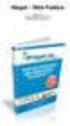 Visma Enterprise Fakturering Versjon 2010.1 Grunnkurs II Visma Enterprise Fakturering - Grunnkurs Kurs fra Visma Unique Visma Unique sin opplæringsvirksomhet har som mål å gi deg muligheten for en systematisk
Visma Enterprise Fakturering Versjon 2010.1 Grunnkurs II Visma Enterprise Fakturering - Grunnkurs Kurs fra Visma Unique Visma Unique sin opplæringsvirksomhet har som mål å gi deg muligheten for en systematisk
Visma Enterprise DVPro
 Kursdokumentasjon Visma Enterprise DVPro Gjennomgang av ny funksjonalitet og endringer i Visma Enterprise DVPro 2012.01 Mai 2012 Visma Unique AS - 1 - Kurs fra Visma Unique Visma Unique sin opplæringsvirksomhet
Kursdokumentasjon Visma Enterprise DVPro Gjennomgang av ny funksjonalitet og endringer i Visma Enterprise DVPro 2012.01 Mai 2012 Visma Unique AS - 1 - Kurs fra Visma Unique Visma Unique sin opplæringsvirksomhet
Fakturabehandling på web
 Visma Enterprise Fakturabehandling Versjon 2009.2 Fakturabehandling på web II Kurs fra Visma Unique Visma Unique sin opplæringsvirksomhet har som mål å gi deg muligheten for en systematisk og grundig systemopplæring
Visma Enterprise Fakturabehandling Versjon 2009.2 Fakturabehandling på web II Kurs fra Visma Unique Visma Unique sin opplæringsvirksomhet har som mål å gi deg muligheten for en systematisk og grundig systemopplæring
Visma Enterprise DVPro
 Kursdokumentasjon Visma Enterprise DVPro Gjennomgang av ny funksjonalitet og endringer i Visma Enterprise DVPro 2009 November 2009 Visma Unique AS - 1 - Kurs fra Visma Unique Visma Unique sin opplæringsvirksomhet
Kursdokumentasjon Visma Enterprise DVPro Gjennomgang av ny funksjonalitet og endringer i Visma Enterprise DVPro 2009 November 2009 Visma Unique AS - 1 - Kurs fra Visma Unique Visma Unique sin opplæringsvirksomhet
Visma Enterprise Fakturering. Versjon 2010.1. Grunnkurs
 Visma Enterprise Fakturering Versjon 2010.1 Grunnkurs II Visma Enterprise Fakturering - Grunnkurs Kurs fra Visma Unique Visma Unique sin opplæringsvirksomhet har som mål å gi deg muligheten for en systematisk
Visma Enterprise Fakturering Versjon 2010.1 Grunnkurs II Visma Enterprise Fakturering - Grunnkurs Kurs fra Visma Unique Visma Unique sin opplæringsvirksomhet har som mål å gi deg muligheten for en systematisk
Unique Økonomi / KommFakt efaktura
 Kursdokumentasjon Unique Økonomi / KommFakt efaktura Visma Unique AS I II Kurs fra Visma Unique Visma Unique sin opplæringsvirksomhet har som mål å gi deg muligheten for en systematisk og grundig systemopplæring
Kursdokumentasjon Unique Økonomi / KommFakt efaktura Visma Unique AS I II Kurs fra Visma Unique Visma Unique sin opplæringsvirksomhet har som mål å gi deg muligheten for en systematisk og grundig systemopplæring
Visma Enterprise DVPro
 Kursdokumentasjon Visma Enterprise DVPro Gjennomgang av ny funksjonalitet og endringer i Visma Enterprise DVPro 2011.01 Mai 2011 Visma Unique AS - 1 - Kurs fra Visma Unique Visma Unique sin opplæringsvirksomhet
Kursdokumentasjon Visma Enterprise DVPro Gjennomgang av ny funksjonalitet og endringer i Visma Enterprise DVPro 2011.01 Mai 2011 Visma Unique AS - 1 - Kurs fra Visma Unique Visma Unique sin opplæringsvirksomhet
Kursdokumentasjon. Unique Aksess. Visma Unique AS
 Kursdokumentasjon Visma Unique AS Kurs fra Visma Unique Visma Unique sin opplæringsvirksomhet har som mål å gi deg muligheten for en systematisk og grundig systemopplæring som du kan videreføre og utvikle
Kursdokumentasjon Visma Unique AS Kurs fra Visma Unique Visma Unique sin opplæringsvirksomhet har som mål å gi deg muligheten for en systematisk og grundig systemopplæring som du kan videreføre og utvikle
Visma Enterprise Fakturering. Versjon 2014. Grunnkurs
 Visma Enterprise Fakturering Versjon 2014 Grunnkurs II Visma Enterprise Fakturering - Grunnkurs Kurs fra Visma Unique Visma Unique sin opplæringsvirksomhet har som mål å gi deg muligheten for en systematisk
Visma Enterprise Fakturering Versjon 2014 Grunnkurs II Visma Enterprise Fakturering - Grunnkurs Kurs fra Visma Unique Visma Unique sin opplæringsvirksomhet har som mål å gi deg muligheten for en systematisk
Visma Enterprise - ehandel. Versjon 2012. Driftsrutiner
 Visma Enterprise - ehandel Versjon 2012 Driftsrutiner Kurs fra Visma Unique Visma Unique sin opplæringsvirksomhet har som mål å gi deg muligheten for en systematisk og grundig systemopplæring som du kan
Visma Enterprise - ehandel Versjon 2012 Driftsrutiner Kurs fra Visma Unique Visma Unique sin opplæringsvirksomhet har som mål å gi deg muligheten for en systematisk og grundig systemopplæring som du kan
Fakturabehandling på web
 Visma Enterprise Fakturabehandling Versjon 2012 Fakturabehandling på web II Kurs fra Visma Unique Visma Unique sin opplæringsvirksomhet har som mål å gi deg muligheten for en systematisk og grundig systemopplæring
Visma Enterprise Fakturabehandling Versjon 2012 Fakturabehandling på web II Kurs fra Visma Unique Visma Unique sin opplæringsvirksomhet har som mål å gi deg muligheten for en systematisk og grundig systemopplæring
Nytt og nyttig Fakturering
 Nytt og nyttig Fakturering Vedlikehold kunder, oppdr.givere, varer Etablere fakturagrunnlag Fakturere, kontrollere, utsending av fakturaer Purringer inkassorutiner GODE INTERNE RUTINER SAMHANDLING ØKONOMI
Nytt og nyttig Fakturering Vedlikehold kunder, oppdr.givere, varer Etablere fakturagrunnlag Fakturere, kontrollere, utsending av fakturaer Purringer inkassorutiner GODE INTERNE RUTINER SAMHANDLING ØKONOMI
Visma Enterprise Fakturering
 Visma Enterprise Fakturering Versjon 2016 eordre Innhold INNLEDNING... 1 Hvorfor bruke eordre... 1 KODEVERK FOR BRUK AV EORDRE... 2 Oppdragsgiver... 2 Formular for eordre... 3 Brukeradministrasjon eordre...
Visma Enterprise Fakturering Versjon 2016 eordre Innhold INNLEDNING... 1 Hvorfor bruke eordre... 1 KODEVERK FOR BRUK AV EORDRE... 2 Oppdragsgiver... 2 Formular for eordre... 3 Brukeradministrasjon eordre...
Ta i bruk Agro Faktura web
 Ta i bruk Agro Faktura web Lage ordre, fakturere og sende Pålogging via agro24.no gir tilgang til 3 ulike moduler: Lønn, Time og Faktura. Vi velger nå Faktura med undervalg Ordrer. Bruk knappen +Ny oppe
Ta i bruk Agro Faktura web Lage ordre, fakturere og sende Pålogging via agro24.no gir tilgang til 3 ulike moduler: Lønn, Time og Faktura. Vi velger nå Faktura med undervalg Ordrer. Bruk knappen +Ny oppe
Visma Enterprise Fakturering. Versjon Grunnkurs
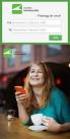 Visma Enterprise Fakturering Versjon 2016 Grunnkurs II Visma Enterprise Fakturering - Grunnkurs Kurs fra Visma Unique Visma Unique sin opplæringsvirksomhet har som mål å gi deg muligheten for en systematisk
Visma Enterprise Fakturering Versjon 2016 Grunnkurs II Visma Enterprise Fakturering - Grunnkurs Kurs fra Visma Unique Visma Unique sin opplæringsvirksomhet har som mål å gi deg muligheten for en systematisk
alphareg - hurtigguide: Fakturere medlemsavgift.
 alphareg - hurtigguide: Fakturere medlemsavgift. Innhold 1. Sjekk at alle medlemmer er knyttet til riktig klasse.... 2 2. Sjekk at prislisten er korrekt... 3 3. Innstillinger for kontingentkrav... 3 1.
alphareg - hurtigguide: Fakturere medlemsavgift. Innhold 1. Sjekk at alle medlemmer er knyttet til riktig klasse.... 2 2. Sjekk at prislisten er korrekt... 3 3. Innstillinger for kontingentkrav... 3 1.
Kom i gang hefte Visma Avendo Fakturering
 Kom i gang hefte Visma Avendo Fakturering Velkommen som bruker av Visma Avendo Fakturering. Dette heftet er til hjelp for deg slik at du skal komme i gang med programmet ditt etter at du har installert
Kom i gang hefte Visma Avendo Fakturering Velkommen som bruker av Visma Avendo Fakturering. Dette heftet er til hjelp for deg slik at du skal komme i gang med programmet ditt etter at du har installert
Registrere ny kunde (reskontrokonto)
 Informasjon om installasjon av Agro Økonomi og «Første gangs oppstart» med registrering av kontoopplysninger og kontoplan finner du i heftet Installasjon, oppstart og sikkerhetskopiering. En forutsetning
Informasjon om installasjon av Agro Økonomi og «Første gangs oppstart» med registrering av kontoopplysninger og kontoplan finner du i heftet Installasjon, oppstart og sikkerhetskopiering. En forutsetning
BRUKERDOKUMENTASJON KUNDEWEB INKASSO. Side 1 av 10. Brukerdokumentasjon Kundeweb Inkasso
 BRUKERDOKUMENTASJON KUNDEWEB INKASSO Side 1 av 10 Innholdsfortegnelse: 1. Om Kundeweb Inkasso 2. Innlogging 3. Registrere oppdrag 4. Søk oppdrag 5. Utvalg 6. Oversikt 7. Informasjon inkassobyrå 8. Fakturaer
BRUKERDOKUMENTASJON KUNDEWEB INKASSO Side 1 av 10 Innholdsfortegnelse: 1. Om Kundeweb Inkasso 2. Innlogging 3. Registrere oppdrag 4. Søk oppdrag 5. Utvalg 6. Oversikt 7. Informasjon inkassobyrå 8. Fakturaer
AGRESSO BUSINESS WORLD
 AGRESSO BUSINESS WORLD Massesalgsordre: Registrering, behandling og fakturering av massesalgsordrer Økonomisenteret desember 2010 Innholdsfortegnelse : Innledning - massesalgsordre 3 Registrering massesalgsordre
AGRESSO BUSINESS WORLD Massesalgsordre: Registrering, behandling og fakturering av massesalgsordrer Økonomisenteret desember 2010 Innholdsfortegnelse : Innledning - massesalgsordre 3 Registrering massesalgsordre
Send og motta efaktura i Nettbank bedrift
 Versjon 1/2017 Kvikkguide Send og motta efaktura i Nettbank bedrift Innhold Denne kvikkguiden gir en kort beskrivelse av tjenestene Send efaktura enkeltvis i Nettbank bedrift Motta efaktura enkeltvis i
Versjon 1/2017 Kvikkguide Send og motta efaktura i Nettbank bedrift Innhold Denne kvikkguiden gir en kort beskrivelse av tjenestene Send efaktura enkeltvis i Nettbank bedrift Motta efaktura enkeltvis i
Unit4 Web - Massesalgsordre Registrering, behandling og fakturering av massesalgsordrer
 Unit4 Web - Massesalgsordre Registrering, behandling og fakturering av massesalgsordrer Økonomisenteret, august 2017 Innhold Innledning - massesalgsordre... 2 Registrering massesalgsordre... 2 Behandling
Unit4 Web - Massesalgsordre Registrering, behandling og fakturering av massesalgsordrer Økonomisenteret, august 2017 Innhold Innledning - massesalgsordre... 2 Registrering massesalgsordre... 2 Behandling
Arbeide med : Avtalegiro I FENISTRA EIENDOM. Dokument kontroll
 Arbeide med : Avtalegiro I FENISTRA EIENDOM Dokument kontroll Versjon 1.0 Release dato 15.06.2003 Sist Endret dato 15.06.2003 Innhold Forutsetninger... 3 Hensikt... 3 FENISTRA AVTALEGIRO... 3 Applikasjonsvindu...
Arbeide med : Avtalegiro I FENISTRA EIENDOM Dokument kontroll Versjon 1.0 Release dato 15.06.2003 Sist Endret dato 15.06.2003 Innhold Forutsetninger... 3 Hensikt... 3 FENISTRA AVTALEGIRO... 3 Applikasjonsvindu...
VIKTIG FØR OPPGRADERING TIL NY VERSJON
 Versjonsbrev Visma Avendo Økonomi 40 versjon 5.0 November 2009 Innhold INNLEDNING 2 VIKTIG FØR OPPGRADERING TIL NY VERSJON 2 SIKKERHETSKOPIERING 2 INNLOGGING TIL VISMAONLINE (KREDITTOPPLYSNING) 2 TESTFIRMAET
Versjonsbrev Visma Avendo Økonomi 40 versjon 5.0 November 2009 Innhold INNLEDNING 2 VIKTIG FØR OPPGRADERING TIL NY VERSJON 2 SIKKERHETSKOPIERING 2 INNLOGGING TIL VISMAONLINE (KREDITTOPPLYSNING) 2 TESTFIRMAET
Registrere inn/utbetalinger og kreditering i Xakt
 Registrere inn/utbetalinger og kreditering i Xakt Innholdsfortegnelse Innstillinger for manuell betaling.... 3 Engangsinnstilling:... 3 Hente og lese inn innbetalinger fra Nets/BBS (OCR og Avtalegiro)...
Registrere inn/utbetalinger og kreditering i Xakt Innholdsfortegnelse Innstillinger for manuell betaling.... 3 Engangsinnstilling:... 3 Hente og lese inn innbetalinger fra Nets/BBS (OCR og Avtalegiro)...
ABC FAKTURERING 2004/08
 ABC FAKTURERING 2004/08 Sjekk ordre Gjør om nødvendig en sjekk av ordrene før du starter fakturautskrift. Gå til Annonsemodulen og søk frem aktuelle ordre fra Finn-menyen. Mest aktuelle søk vil være søk
ABC FAKTURERING 2004/08 Sjekk ordre Gjør om nødvendig en sjekk av ordrene før du starter fakturautskrift. Gå til Annonsemodulen og søk frem aktuelle ordre fra Finn-menyen. Mest aktuelle søk vil være søk
Innhold. DogWeb-Arra Mentalbeskrivelse Hund(MH)
 Brukerveiledning DogWeb-Arra Mentalbeskrivelse Hund (MH) 20.09.2012 Innhold Forberedelser i klubbsystemet.... 3 Bruke DogWeb-Arra for MH.... 6 DWA hovedmeny... 8 Legg inn påmeldinger manuelt.... 11 Vedlikehold
Brukerveiledning DogWeb-Arra Mentalbeskrivelse Hund (MH) 20.09.2012 Innhold Forberedelser i klubbsystemet.... 3 Bruke DogWeb-Arra for MH.... 6 DWA hovedmeny... 8 Legg inn påmeldinger manuelt.... 11 Vedlikehold
Komme i gang med Visma Avendo eaccounting
 1 Komme i gang med Visma Avendo eaccounting For å begynne å bruke Visma Avendo eaccounting, må du logge inn på http://vismaonline.no Klikk på linken Til tjenesten under Visma Avendo eaccounting for å åpne
1 Komme i gang med Visma Avendo eaccounting For å begynne å bruke Visma Avendo eaccounting, må du logge inn på http://vismaonline.no Klikk på linken Til tjenesten under Visma Avendo eaccounting for å åpne
Send og Motta efaktura bedrift i Nettbank bedrift
 Kvikkguide Send og Motta efaktura bedrift i Nettbank bedrift Versjon 1/2016 Innhold Denne kvikkguiden gir en kort beskrivelse av tjenestene Send efaktura enkeltvis i Nettbank bedrift Motta efaktura enkeltvis
Kvikkguide Send og Motta efaktura bedrift i Nettbank bedrift Versjon 1/2016 Innhold Denne kvikkguiden gir en kort beskrivelse av tjenestene Send efaktura enkeltvis i Nettbank bedrift Motta efaktura enkeltvis
Tips & Triks. Visma Business Regnskap. Brukerforum 9.11.15
 Tips & Triks Visma Business Regnskap Brukerforum 9.11.15 Eva Lindgaard Rådgiver ERP Regnskap og lønn Side 1 av 19 INNHOLDSFORTEGNELSE Periodisering dokumentsenter... 3 Regnskapsbehandling (BO)... 4 Deling
Tips & Triks Visma Business Regnskap Brukerforum 9.11.15 Eva Lindgaard Rådgiver ERP Regnskap og lønn Side 1 av 19 INNHOLDSFORTEGNELSE Periodisering dokumentsenter... 3 Regnskapsbehandling (BO)... 4 Deling
AGRESSO BUSINESS WORLD
 AGRESSO BUSINESS WORLD WEB Salgsordre: Registrering av enkle salgsordrer/fakturagrunnlag Økonomisenteret oktober 2012 Innholdsfortegnelse : Innledning: Registrering/endring av enkle salgsordrer 3 Registrering/endring
AGRESSO BUSINESS WORLD WEB Salgsordre: Registrering av enkle salgsordrer/fakturagrunnlag Økonomisenteret oktober 2012 Innholdsfortegnelse : Innledning: Registrering/endring av enkle salgsordrer 3 Registrering/endring
Angi brukernavn i feltet Bruker. En bruker har samme identitet som i Windows. Brukeren vil definere påloggingens adgang til systemet.
 Visma Avendo Lønn Opprette firma Før du tar i bruk Visma Avendo Lønn må du opprette et firma. Du oppretter nytt firma fra menylinjen under Fil Skift firma Nytt firma. Menyvalget fører til følgende skjermbilde:
Visma Avendo Lønn Opprette firma Før du tar i bruk Visma Avendo Lønn må du opprette et firma. Du oppretter nytt firma fra menylinjen under Fil Skift firma Nytt firma. Menyvalget fører til følgende skjermbilde:
Tips og triks. Ved Hilde Mona Hilsen
 Tips og triks Ved Hilde Mona Hilsen 1 Innholdsregister Side Hurtigtaster 3 Dagbok 4 Post mot post føring i dagbok 5 Periodisering 6 Periodisering med avdeling 9 Kontoplan 11 Dimensjoner 13 Mengde 15 Spørring
Tips og triks Ved Hilde Mona Hilsen 1 Innholdsregister Side Hurtigtaster 3 Dagbok 4 Post mot post føring i dagbok 5 Periodisering 6 Periodisering med avdeling 9 Kontoplan 11 Dimensjoner 13 Mengde 15 Spørring
Hvordan komme i gang med
 Hvordan komme i gang med AvtaleGiro AvtaleGiro er et praktisk og lettvint system for faste betalingsoppdrag (FBO) som vi sterkt anbefaler at sentrene tar i bruk. Avtalegiro medfører at kundene trekkes
Hvordan komme i gang med AvtaleGiro AvtaleGiro er et praktisk og lettvint system for faste betalingsoppdrag (FBO) som vi sterkt anbefaler at sentrene tar i bruk. Avtalegiro medfører at kundene trekkes
Registrere hendelser på fakturerbart prosjekt, generere fakturautkast, samt godkjenne og frigi dette.
 FAKTURERING I PA Ansvarsområde: Naviger: Skjermbilde: Utføres av: Nøkkelhendelse: PA Prosjekt > Hjemmeside Prosjekt > Hjemmeside Registrere hendelser på fakturerbart prosjekt, generere fakturautkast, samt
FAKTURERING I PA Ansvarsområde: Naviger: Skjermbilde: Utføres av: Nøkkelhendelse: PA Prosjekt > Hjemmeside Prosjekt > Hjemmeside Registrere hendelser på fakturerbart prosjekt, generere fakturautkast, samt
Section III-A G98.1 Delivering system:
 Section III-A G98.1 Delivering system: Relevant tables: Description of outbound interfaces: /SPRING/XIDIAG MessageInterface MessageType DataType InterfaceMapping MessageMapping /SPRING/XIDAIG_OUT /SPRING/XIDAIG_OUT
Section III-A G98.1 Delivering system: Relevant tables: Description of outbound interfaces: /SPRING/XIDIAG MessageInterface MessageType DataType InterfaceMapping MessageMapping /SPRING/XIDAIG_OUT /SPRING/XIDAIG_OUT
Brukerveiledning for fakturering i AR
 Brukerveiledning for fakturering i AR 1. Lag faktura i AR, laste opp vedlegg og slette vedlegg. 2. Utsending 3. Arkivering 4. Fakturakopi fra K-31 Kundereskontro Oppdatert pr. 04.07.2016 KAH Side 1 av
Brukerveiledning for fakturering i AR 1. Lag faktura i AR, laste opp vedlegg og slette vedlegg. 2. Utsending 3. Arkivering 4. Fakturakopi fra K-31 Kundereskontro Oppdatert pr. 04.07.2016 KAH Side 1 av
Anbud/Tilbud OF30. VISMA RETAIL AS Wirgenes vei 1, 3157 Barkåker, Telefon: +47 33 34 94 00
 Anbud/Tilbud OF30 En enkel rutinebeskrivelse i forbindelse med bruk av Anbud/tilbud/bedriftssalg (OF30). (Dette må ikke sammenblandes med tilbudsmodulen BD03) Page 2 of 12 OM DETTE DOKUMENTET VERSJONSHISTORIKK
Anbud/Tilbud OF30 En enkel rutinebeskrivelse i forbindelse med bruk av Anbud/tilbud/bedriftssalg (OF30). (Dette må ikke sammenblandes med tilbudsmodulen BD03) Page 2 of 12 OM DETTE DOKUMENTET VERSJONSHISTORIKK
Webfaktura slik bruker du det. for sluttbrukere
 Webfaktura slik bruker du det for sluttbrukere 24.06.2013 Innhold: Beskrivelse av Webfaktura... 3 Generelt... 3 Pålogging... 3 Første gangs pålogging... 3 Mitt firma... 3 Min bruker... 4 Vedlikehold av
Webfaktura slik bruker du det for sluttbrukere 24.06.2013 Innhold: Beskrivelse av Webfaktura... 3 Generelt... 3 Pålogging... 3 Første gangs pålogging... 3 Mitt firma... 3 Min bruker... 4 Vedlikehold av
Innhold. Brukerveiledning Databutikken OCR bilagshåndtering. 26.01.2012 Aksel Wåg
 Brukerveiledning Databutikken OCR bilagshåndtering 26.01.2012 Aksel Wåg Innhold Vedlikehold av grunndata... 2 Leverandører, kunder, prosjekter og kontoplan... 2 Leverandører i Mamut... 2 Prosjekter og
Brukerveiledning Databutikken OCR bilagshåndtering 26.01.2012 Aksel Wåg Innhold Vedlikehold av grunndata... 2 Leverandører, kunder, prosjekter og kontoplan... 2 Leverandører i Mamut... 2 Prosjekter og
Unit4 Web - Salgsordre Registrering av enkle salgsordrer/fakturagrunnlag
 Unit4 Web - Salgsordre Registrering av enkle salgsordrer/fakturagrunnlag Økonomisenteret, august 2018 Innhold Innledning: Registrering/endring av enkle salgsordrer... 2 Registrering/endring av enkle salgsordrer...
Unit4 Web - Salgsordre Registrering av enkle salgsordrer/fakturagrunnlag Økonomisenteret, august 2018 Innhold Innledning: Registrering/endring av enkle salgsordrer... 2 Registrering/endring av enkle salgsordrer...
Kom i gang med Visma AutoInvoice
 Kom i gang med Visma AutoInvoice Denne beskrivelsen er for de som har Visma Global (VG) og Visma Document Center (VDC) og ønsker å komme i gang med Visma AutoInvoice (AI) Versjonskrav: Visma Global minst
Kom i gang med Visma AutoInvoice Denne beskrivelsen er for de som har Visma Global (VG) og Visma Document Center (VDC) og ønsker å komme i gang med Visma AutoInvoice (AI) Versjonskrav: Visma Global minst
I denne veiledningen skal vi gå igjennom de forskjellige funksjonene som. For å gå til abonnementet ditt klikker du på den blå fanen "Abonnement":
 Administrere abonnementet I denne veiledningen skal vi gå igjennom de forskjellige funksjonene som er tilgjengelige for administrator av et abonnement på web. 1 Gå til abonnementet ditt For å gå til abonnementet
Administrere abonnementet I denne veiledningen skal vi gå igjennom de forskjellige funksjonene som er tilgjengelige for administrator av et abonnement på web. 1 Gå til abonnementet ditt For å gå til abonnementet
Registrere innbetalinger i NorTrim Xakt
 i Innholdsfortegnelse Innstillinger for manuell betaling.... 3 Engangsinnstilling:... 3 Hente og lese inn innbetalinger fra Nets/BBS (OCR og Avtalegiro)... 4 Manuell registrering av betalinger.... 5 For
i Innholdsfortegnelse Innstillinger for manuell betaling.... 3 Engangsinnstilling:... 3 Hente og lese inn innbetalinger fra Nets/BBS (OCR og Avtalegiro)... 4 Manuell registrering av betalinger.... 5 For
FØR OPPGRADERING... 1 NYHETER... 2 ØVRIGE FORBEDRINGER/OPPDATERINGER... 10
 Versjonsbrev Visma Avendo Økonomi 60 Oktober 2007 I dette versjonsbrevet beskriver vi de nyheter, forbedringer og oppdateringer som har skjedd i versjon 4.0 av Visma Avendo Økonomi 60. Ettersom vi har
Versjonsbrev Visma Avendo Økonomi 60 Oktober 2007 I dette versjonsbrevet beskriver vi de nyheter, forbedringer og oppdateringer som har skjedd i versjon 4.0 av Visma Avendo Økonomi 60. Ettersom vi har
infotorg Enkel brukermanual
 infotorg Enkel brukermanual Innhold Innledning... 3 Logg inn... 3 Feilmelding... 3 Sperret bruker / Glemt passord... 4 Bytt passord... 5 Innstillinger og oppstartsregister... 5 Søk og Svar... 6 Velg tjeneste/register...
infotorg Enkel brukermanual Innhold Innledning... 3 Logg inn... 3 Feilmelding... 3 Sperret bruker / Glemt passord... 4 Bytt passord... 5 Innstillinger og oppstartsregister... 5 Søk og Svar... 6 Velg tjeneste/register...
Merk! Du kan benytte alle løsningene på samme firma/klient. Det gjør det mulig å sette enkeltkunder til alternativ løsning hvis dette er ønskelig.
 Visma AutoInvoice Innledning Avtale / Priser / Lisenser Hvordan inngå avtale? Oppstart Egenskaper Firmaopplysninger Kontrollere kunder mot Visma AutoInvoice (fakturamottakere) Kunder (fakturamottakere)
Visma AutoInvoice Innledning Avtale / Priser / Lisenser Hvordan inngå avtale? Oppstart Egenskaper Firmaopplysninger Kontrollere kunder mot Visma AutoInvoice (fakturamottakere) Kunder (fakturamottakere)
MekoEasy Verksted. 10. Bokføring. brukerhåndbok. Versjon 2.12. Vedlegg til. No_MekoEasy 2.12 Appendix 10. Bokføring
 No_MekoEasy 2.12 Appendix 10. Bokføring 10. Bokføring Vedlegg til brukerhåndbok Versjon 2.12 MekoEasy Verksted Utgave 2: Versjon 2.12.11 Jan. 2011 Sida 1 av 44 Innholdsfortegnelse: Innledning... 3 10.1
No_MekoEasy 2.12 Appendix 10. Bokføring 10. Bokføring Vedlegg til brukerhåndbok Versjon 2.12 MekoEasy Verksted Utgave 2: Versjon 2.12.11 Jan. 2011 Sida 1 av 44 Innholdsfortegnelse: Innledning... 3 10.1
Fakturabehandling på web
 Visma Enterprise Fakturabehandling Versjon 2014 Fakturabehandling på web II Kurs fra Visma Unique Visma Unique sin opplæringsvirksomhet har som mål å gi deg muligheten for en systematisk og grundig systemopplæring
Visma Enterprise Fakturabehandling Versjon 2014 Fakturabehandling på web II Kurs fra Visma Unique Visma Unique sin opplæringsvirksomhet har som mål å gi deg muligheten for en systematisk og grundig systemopplæring
Elektronisk faktura. Rutinebeskrivelse for bruk av BIM35/BIM35P. VISMA RETAIL AS Wirgenes vei 1, 3157 Barkåker, Telefon: +47 33 34 94 00
 Elektronisk faktura Rutinebeskrivelse for bruk av BIM35/BIM35P Page 2 of 13 OM DETTE DOKUMENTET VERSJONSHISTORIKK Versjon Beskrivelse Dato Hvem 1.0 Elektronisk faktura 14.12.2012 AaGH 1.1 Elektronisk faktura
Elektronisk faktura Rutinebeskrivelse for bruk av BIM35/BIM35P Page 2 of 13 OM DETTE DOKUMENTET VERSJONSHISTORIKK Versjon Beskrivelse Dato Hvem 1.0 Elektronisk faktura 14.12.2012 AaGH 1.1 Elektronisk faktura
Visma Business AutoCollect læringsverktøy Hvordan komme i gang- opprette avtale på klient
 Visma Business AutoCollect læringsverktøy 3.2.8 Hvordan komme i gang- opprette avtale på klient Innmelding av ny klient 2 Oppsett Visma AutoCollect 2 Hvordan sette opp en ny klient i Visma Business 2 Oppsett
Visma Business AutoCollect læringsverktøy 3.2.8 Hvordan komme i gang- opprette avtale på klient Innmelding av ny klient 2 Oppsett Visma AutoCollect 2 Hvordan sette opp en ny klient i Visma Business 2 Oppsett
VISMA Contracting Visma
 VISMA Contracting Visma 2002-2019 NYHETER OG FORBEDRINGER VERSJON 13.11 Velkommen til versjonsbrevet til Visma Contracting. Oslo, mars 2019. Denne versjonen inneholder en del nye funksjoner, ønskede utvidelser
VISMA Contracting Visma 2002-2019 NYHETER OG FORBEDRINGER VERSJON 13.11 Velkommen til versjonsbrevet til Visma Contracting. Oslo, mars 2019. Denne versjonen inneholder en del nye funksjoner, ønskede utvidelser
Fenistra as Brynsveien Oslo Telefon Org. nr AVTALEGIRO. Fenistra Eiendom. Dokumentkontroll
 Fenistra as Brynsveien 13 0667 Oslo Telefon 22 02 08 30 Org. nr. 967 82 2760 AVTALEGIRO Fenistra Eiendom Dokumentkontroll Fenistra versjon 9 Utgivelsesdato 10.03.2016 Sist endret dato 04.11.2016 Innhold
Fenistra as Brynsveien 13 0667 Oslo Telefon 22 02 08 30 Org. nr. 967 82 2760 AVTALEGIRO Fenistra Eiendom Dokumentkontroll Fenistra versjon 9 Utgivelsesdato 10.03.2016 Sist endret dato 04.11.2016 Innhold
Brukerveiledning. Søknadssystemet esg. Elektronisk søknadsblankett for søknad om sentral godkjenning for ansvarsrett. Side 1 av 24
 Brukerveiledning Søknadssystemet esg Elektronisk søknadsblankett for søknad om sentral godkjenning for ansvarsrett Side 1 av 24 Innholdsfortegnelse 1 Om esg... 3 2 Ny bruker... 4 3 Logg inn... 6 3.1 Mine
Brukerveiledning Søknadssystemet esg Elektronisk søknadsblankett for søknad om sentral godkjenning for ansvarsrett Side 1 av 24 Innholdsfortegnelse 1 Om esg... 3 2 Ny bruker... 4 3 Logg inn... 6 3.1 Mine
Visma Business AutoCollect 3.3.3
 Visma Business AutoCollect 3.3.3 Visma Business AutoCollect 3.3.3 OPPRETTE AVTALE PÅ KLIENT 1 Visma Business AutoCollect 3.3.3 Opprette avtale på klient Dette må være på plass før det aktiveres ny klient
Visma Business AutoCollect 3.3.3 Visma Business AutoCollect 3.3.3 OPPRETTE AVTALE PÅ KLIENT 1 Visma Business AutoCollect 3.3.3 Opprette avtale på klient Dette må være på plass før det aktiveres ny klient
Opprette firma. Innhold
 Innhold Opprette firma... 2 Opprette første firma... 2 Sett tilgang til firma... 5 Opprette nytt firma som kopi... 5 Sett tilgang til firma... 6 Opprette nytt firma... 6 Sett tilgang til firma... 7 Eksport
Innhold Opprette firma... 2 Opprette første firma... 2 Sett tilgang til firma... 5 Opprette nytt firma som kopi... 5 Sett tilgang til firma... 6 Opprette nytt firma... 6 Sett tilgang til firma... 7 Eksport
Brukarrettleiing internfakturering
 Utarbeidd av Reidun Bjølverud Side 1 24.04.2006 INTERN FAKTURERING Dette må du ha klart før du internfakturerer første gang. - Finn alle kommunale bygg. - Finn kontering / belastning på kvart enkelt bygg.
Utarbeidd av Reidun Bjølverud Side 1 24.04.2006 INTERN FAKTURERING Dette må du ha klart før du internfakturerer første gang. - Finn alle kommunale bygg. - Finn kontering / belastning på kvart enkelt bygg.
Extens Opplæringsmateriell Fakturering Skole Brukerhåndbok
 Extens Opplæringsmateriell Fakturering Skole Brukerhåndbok 06.06.2003 ELEVFAKTURERING ARBEIDSGANG... 3 Lisenser Rettigheter...3 Faktureringsperiode...3 Registrering av faktureringsperiode...3 Betalingskoder...3
Extens Opplæringsmateriell Fakturering Skole Brukerhåndbok 06.06.2003 ELEVFAKTURERING ARBEIDSGANG... 3 Lisenser Rettigheter...3 Faktureringsperiode...3 Registrering av faktureringsperiode...3 Betalingskoder...3
Brukerveiledning for fakturering i AR
 Brukerveiledning for fakturering i AR 1. Lag faktura i AR, laste opp vedlegg og slette vedlegg. 2. Utsending 3. Arkivering 4. Fakturakopi fra K-31 Kundereskontro Oppdatert pr 11.02.2014 KAH Side 1 av 13
Brukerveiledning for fakturering i AR 1. Lag faktura i AR, laste opp vedlegg og slette vedlegg. 2. Utsending 3. Arkivering 4. Fakturakopi fra K-31 Kundereskontro Oppdatert pr 11.02.2014 KAH Side 1 av 13
IS Documentation Site > IS Customer 8.0 brukerdokumentasjon > Rapportmanual PURRING PÅ BETALING - BESTILLING - Side 1 / 6
 PURRING PÅ BETALING - BESTILLING - Side 1 / 6 R106 PURRING PÅ BETALING - BESTILLING Beskrivelse sist revidert: År: 2008. Måned: 07. Dag: 02. PURRING PÅ BETALING - BESTILLING Hensikt Forhåndsbetingelser
PURRING PÅ BETALING - BESTILLING - Side 1 / 6 R106 PURRING PÅ BETALING - BESTILLING Beskrivelse sist revidert: År: 2008. Måned: 07. Dag: 02. PURRING PÅ BETALING - BESTILLING Hensikt Forhåndsbetingelser
Brukerveiledning. Xledger og Conecto Inkasso-integrasjon. Side 1 av 17
 Brukerveiledning Xledger og Conecto Inkasso-integrasjon Side 1 av 17 Innholdsfortegnelse 1 Inkasso-integrasjonen... 3 2 Overføring av saker i integrasjonen... 4 3 Slik registrerer du et regnskapsbyrå første
Brukerveiledning Xledger og Conecto Inkasso-integrasjon Side 1 av 17 Innholdsfortegnelse 1 Inkasso-integrasjonen... 3 2 Overføring av saker i integrasjonen... 4 3 Slik registrerer du et regnskapsbyrå første
Visma Enterprise ehandel. Versjon Elektronisk fakturaproduksjon EHF fra ehandel via Aksesspunkt
 Visma Enterprise ehandel Versjon 2017 Elektronisk fakturaproduksjon EHF fra ehandel via Aksesspunkt Oppdatert 7.8.2017 Innhold 1. GENERELT 3 1.1 Aksesspunkt 3 1.2 Adresser og operatørkoder 4 1.2.1 Operatørkode
Visma Enterprise ehandel Versjon 2017 Elektronisk fakturaproduksjon EHF fra ehandel via Aksesspunkt Oppdatert 7.8.2017 Innhold 1. GENERELT 3 1.1 Aksesspunkt 3 1.2 Adresser og operatørkoder 4 1.2.1 Operatørkode
BB Transport Kom i gang brukerveiledning
 BB Transport Kom i gang brukerveiledning Convo AS TLF: 22 90 70 80 PB 1346 Vika Internett: www.convo.no 0113 Oslo, Norway E-post: post@convo.no 1 Innhold 2 Innledning... 3 3 Begreper/Definisjoner... 3
BB Transport Kom i gang brukerveiledning Convo AS TLF: 22 90 70 80 PB 1346 Vika Internett: www.convo.no 0113 Oslo, Norway E-post: post@convo.no 1 Innhold 2 Innledning... 3 3 Begreper/Definisjoner... 3
Pålogging. Hovedsiden på Bilde 1
 Pålogging AllPro-Faktura er et Web-basert faktureringsprogram, og du trenger derfor ingen programvare for å benytte programmet. Det eneste du trenger er en PC, PDA eller mobiltelefon med internettilgang.
Pålogging AllPro-Faktura er et Web-basert faktureringsprogram, og du trenger derfor ingen programvare for å benytte programmet. Det eneste du trenger er en PC, PDA eller mobiltelefon med internettilgang.
Lønn. Spørringer på ressurser og lønnstransaksjoner. In business for people. Silje Andersen seniorkonsulent UNIT4
 Lønn Spørringer på ressurser og lønnstransaksjoner Silje Andersen seniorkonsulent UNIT4 Agenda Spørringer Hvordan du setter opp en spørring Hvordan du lagrer en spørring Spørringer på ressurser og lønnstransaksjoner
Lønn Spørringer på ressurser og lønnstransaksjoner Silje Andersen seniorkonsulent UNIT4 Agenda Spørringer Hvordan du setter opp en spørring Hvordan du lagrer en spørring Spørringer på ressurser og lønnstransaksjoner
Agresso for budsjettansvarlige Intern veiledning
 2015 Agresso for budsjettansvarlige Intern veiledning Dokumentet gir en kort innføring i hvordan få frem regnskapsrapporter og bruk av enkel spørring. Oppdatert 04.03.2015. Jørn Johannessen Seksjon for
2015 Agresso for budsjettansvarlige Intern veiledning Dokumentet gir en kort innføring i hvordan få frem regnskapsrapporter og bruk av enkel spørring. Oppdatert 04.03.2015. Jørn Johannessen Seksjon for
WebFaktura slik bruker du det. For sluttbrukere
 WebFaktura slik bruker du det For sluttbrukere 23.09.2015 Innhold: Beskrivelse av Webfaktura...3 Generelt...3 Pålogging...3 Første gangs pålogging...3 Mitt firma...3 Min bruker...5 Vedlikehold av data...5
WebFaktura slik bruker du det For sluttbrukere 23.09.2015 Innhold: Beskrivelse av Webfaktura...3 Generelt...3 Pålogging...3 Første gangs pålogging...3 Mitt firma...3 Min bruker...5 Vedlikehold av data...5
HÅVAR BLAKSET Sendt: 4. mai :32
 Fra: HÅVAR BLAKSET Sendt: 4. mai 2017 17:32 Til: Emne: Re: SV: Skogsvingen 11 - Vannavlesning Hei igjen. Kan jeg betale gammel faktura denne gangen også konvertere til avlesning på
Fra: HÅVAR BLAKSET Sendt: 4. mai 2017 17:32 Til: Emne: Re: SV: Skogsvingen 11 - Vannavlesning Hei igjen. Kan jeg betale gammel faktura denne gangen også konvertere til avlesning på
Brukermanual til Medlemsservice 2.0
 Brukermanual til Medlemsservice 2.0 Faktureringsrutinene i Medlemsservice bruker medlemsregisteret som bakgrunn for hva som sendes til deres medlemmer. I Medlemsservice 2.0 har vi satt som krav at alle
Brukermanual til Medlemsservice 2.0 Faktureringsrutinene i Medlemsservice bruker medlemsregisteret som bakgrunn for hva som sendes til deres medlemmer. I Medlemsservice 2.0 har vi satt som krav at alle
Slik tar du i bruk nettbanken
 NETTBANK Slik tar du i bruk nettbanken Trenger du hjelp? Se sb1telemark.no eller ring 02610 1 Med nettbank får du banken inn i din egen stue Nettbanken gir deg tilgang til de fleste tjenestene vi kan tilby.
NETTBANK Slik tar du i bruk nettbanken Trenger du hjelp? Se sb1telemark.no eller ring 02610 1 Med nettbank får du banken inn i din egen stue Nettbanken gir deg tilgang til de fleste tjenestene vi kan tilby.
- Faktura web - slik kommer du i gang
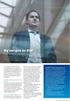 Agro Økonomi - Faktura web - slik kommer du i gang Agro Faktura er nå et skybasert fakturaprogram, hvor data lagres på en webserver som Agrodata har ansvar for. Programmet er likevel, inntil videre, avhengig
Agro Økonomi - Faktura web - slik kommer du i gang Agro Faktura er nå et skybasert fakturaprogram, hvor data lagres på en webserver som Agrodata har ansvar for. Programmet er likevel, inntil videre, avhengig
WebFaktura slik bruker du det. For sluttbrukere
 WebFaktura slik bruker du det For sluttbrukere April 2016 Innhold: Beskrivelse av Webfaktura... 3 Generelt... 3 Pålogging... 3 Første gangs pålogging... 3 Mitt firma... 3 Min bruker... 5 Vedlikehold av
WebFaktura slik bruker du det For sluttbrukere April 2016 Innhold: Beskrivelse av Webfaktura... 3 Generelt... 3 Pålogging... 3 Første gangs pålogging... 3 Mitt firma... 3 Min bruker... 5 Vedlikehold av
Innføring av nye MVA-satser fra 1. januar 2005
 Innføring av nye MVA-satser fra 1. januar 2005 Ditt Mamut-program støtter selvsagt de nye MVA-satsene. Dette heftet beskriver hvordan du installerer CD en med de nye MVA-satsene og hvordan du skriver ut
Innføring av nye MVA-satser fra 1. januar 2005 Ditt Mamut-program støtter selvsagt de nye MVA-satsene. Dette heftet beskriver hvordan du installerer CD en med de nye MVA-satsene og hvordan du skriver ut
I bildet knyttes et globalt oppdrag til prosjektregnskapet ved å taste oppdragsnummeret eller hente det fra
 Skjema Prosjekt Fane - Prosjekt I bildet knyttes et globalt oppdrag til prosjektregnskapet ved å taste oppdragsnummeret eller hente det fra Tabell Oppdrag ved knappen Oppdrag nr Prosjektleder til dette
Skjema Prosjekt Fane - Prosjekt I bildet knyttes et globalt oppdrag til prosjektregnskapet ved å taste oppdragsnummeret eller hente det fra Tabell Oppdrag ved knappen Oppdrag nr Prosjektleder til dette
Hvordan komme i gang med
 Hvordan komme i gang med AvtaleGiro AvtaleGiro er et praktisk og lettvint system for faste betalingsoppdrag (FBO) som vi sterkt anbefaler at sentrene tar i bruk. Avtalegiro medfører at kundene trekkes
Hvordan komme i gang med AvtaleGiro AvtaleGiro er et praktisk og lettvint system for faste betalingsoppdrag (FBO) som vi sterkt anbefaler at sentrene tar i bruk. Avtalegiro medfører at kundene trekkes
Kvikkguide Send og Motta efaktura bedrift i Nettbank bedrift
 Kvikkguide Send og Motta efaktura bedrift i Nettbank bedrift Versjon 01.2014 1 Innhold Denne kvikkguiden gir en kort beskrivelse av tjenestene Send efaktura enkeltvis i Nettbank bedrift Motta efaktura
Kvikkguide Send og Motta efaktura bedrift i Nettbank bedrift Versjon 01.2014 1 Innhold Denne kvikkguiden gir en kort beskrivelse av tjenestene Send efaktura enkeltvis i Nettbank bedrift Motta efaktura
DENTAL2000 - Endringsdokumentasjon 2001-2002 SPINE AS. Trondheim, 9. september 2002 Rev. 2.9.3A
 DENTAL2000 - Endringsdokumentasjon Trondheim, 9. september 2002 Rev. 2.9.3A I DENTAL2000 - Endringsdokumentasjon Innholdsfortegnelse Forord 1 Kap. I Endringer 2002 2 1 v2002.09a... - OCR Giro 2 2 v2002.09
DENTAL2000 - Endringsdokumentasjon Trondheim, 9. september 2002 Rev. 2.9.3A I DENTAL2000 - Endringsdokumentasjon Innholdsfortegnelse Forord 1 Kap. I Endringer 2002 2 1 v2002.09a... - OCR Giro 2 2 v2002.09
Visma Enteprise. Om menyen, menystruktur og hjelp
 Visma Enteprise Om menyen, menystruktur og hjelp Innledning Dette heftet beskriver hvordan menyene i Visma Enterprise er bygd opp, hvordan du på en enkel måte kan tilpasse menyen til ditt behov og hvordan
Visma Enteprise Om menyen, menystruktur og hjelp Innledning Dette heftet beskriver hvordan menyene i Visma Enterprise er bygd opp, hvordan du på en enkel måte kan tilpasse menyen til ditt behov og hvordan
Versjonsbrev. Visma Avendo Økonomi 40, versjon 4.2. Innhold NYHETER... 2 FORBEDRINGER OG ENDRINGER... 3 KONTAKTINFORMASJON... 6.
 Versjonsbrev Visma Avendo Økonomi 40, versjon 4.2 Oktober 2008 I dette versjonsbrevet beskriver vi de nyheter og endringer som har skjedd i versjon 4.2 av Visma Avendo Økonomi 40. Før du oppgraderer til
Versjonsbrev Visma Avendo Økonomi 40, versjon 4.2 Oktober 2008 I dette versjonsbrevet beskriver vi de nyheter og endringer som har skjedd i versjon 4.2 av Visma Avendo Økonomi 40. Før du oppgraderer til
Mamut Kunnskapsserie, nr. 3-2003 Mamut Business Software BILAGSREGISTRERING EFFEKTIV BILAGSREGISTRERING MED MAMUT BUSINESS SOFTWARE
 Mamut Kunnskapsserie, nr. 3-2003 Mamut Business Software BILAGSREGISTRERING EFFEKTIV BILAGSREGISTRERING MED MAMUT BUSINESS SOFTWARE 2 INNLEDNING INNHOLD Effektiv bilagsregistrering med Mamut Business Software
Mamut Kunnskapsserie, nr. 3-2003 Mamut Business Software BILAGSREGISTRERING EFFEKTIV BILAGSREGISTRERING MED MAMUT BUSINESS SOFTWARE 2 INNLEDNING INNHOLD Effektiv bilagsregistrering med Mamut Business Software
Etterregulering. Etterregulering. Innhold. Generelt. Etterregulere ansatt / alle ansatte. Spesielle tilfeller å være oppmerksom på
 Innhold Etterregulering... 1 Generelt... 1 Etterregulere ansatt / alle ansatte... 1 Spesielle tilfeller å være oppmerksom på... 1 Forhold som er felles for lønnsberegning og etterregulering... 2 Styreinformasjon
Innhold Etterregulering... 1 Generelt... 1 Etterregulere ansatt / alle ansatte... 1 Spesielle tilfeller å være oppmerksom på... 1 Forhold som er felles for lønnsberegning og etterregulering... 2 Styreinformasjon
Huldt & Lillevik Lønn endringer
 Innholdsfortegnelse Huldt & Lillevik Lønn endringer... 2 Arbeidsområdet... 2 Endre størrelse på arbeidsområdet... 3 Verktøylinjen... 3 Bruke søkebilder... 3 Endring i skjermbilder... 5 Navigering i skjermbilder...
Innholdsfortegnelse Huldt & Lillevik Lønn endringer... 2 Arbeidsområdet... 2 Endre størrelse på arbeidsområdet... 3 Verktøylinjen... 3 Bruke søkebilder... 3 Endring i skjermbilder... 5 Navigering i skjermbilder...
Administrere abonnementet
 Administrere abonnementet I denne veiledningen skal vi gå igjennom de forskjellige funksjonene som er tilgjengelige for administrator av et abonnement på web. I denne videoen som er 04:30 min lang viser
Administrere abonnementet I denne veiledningen skal vi gå igjennom de forskjellige funksjonene som er tilgjengelige for administrator av et abonnement på web. I denne videoen som er 04:30 min lang viser
6 ØKONOMISYSTEMET VISMA
 6 ØKONOMISYSTEMET VISMA Modum kommune bruker dataprogrammet Visma Enterprise til regnskap, budsjett, lønn og fakturering. Fra økonomisystemet kan vi hente ut opplysninger på skjerm eller som papirrapporter.
6 ØKONOMISYSTEMET VISMA Modum kommune bruker dataprogrammet Visma Enterprise til regnskap, budsjett, lønn og fakturering. Fra økonomisystemet kan vi hente ut opplysninger på skjerm eller som papirrapporter.
S i d e 1. Brukerveiledning Brevfabrikken
 S i d e 1 Brukerveiledning Brevfabrikken S i d e 2 Innholdsfortegnelse 1 Brevfabrikken innledning 4 2 Komme i gang /Registrer 5 2.01 Registrer 5 2.02 Last ned program 5 3 Min side: 6 3.01 Kontodetaljer
S i d e 1 Brukerveiledning Brevfabrikken S i d e 2 Innholdsfortegnelse 1 Brevfabrikken innledning 4 2 Komme i gang /Registrer 5 2.01 Registrer 5 2.02 Last ned program 5 3 Min side: 6 3.01 Kontodetaljer
ProMed. Brukermanual for installasjon og bruk av mobiltelefon eller SMS og nett for sending av SMS direkte fra. for Windows
 Side 1 av 9 Brukermanual for installasjon og bruk av mobiltelefon eller SMS og nett for sending av SMS direkte fra ProMed for Windows Kundeoppfølging og Administrasjon Versjon 1.7 23.10.2009 Litt om sending
Side 1 av 9 Brukermanual for installasjon og bruk av mobiltelefon eller SMS og nett for sending av SMS direkte fra ProMed for Windows Kundeoppfølging og Administrasjon Versjon 1.7 23.10.2009 Litt om sending
minipos minipos Innhold
 minipos Innhold Forord... 2 Oppstart... 2 Registrere varelinjer... 3 Endre antall, pris, eller varerabatt på en vare... 4 Endre pris... 4 Gi varerabatt... 5 Slette en varelinje... 5 Kundereferanse... 6
minipos Innhold Forord... 2 Oppstart... 2 Registrere varelinjer... 3 Endre antall, pris, eller varerabatt på en vare... 4 Endre pris... 4 Gi varerabatt... 5 Slette en varelinje... 5 Kundereferanse... 6
BDA Proff på prosjekt!
 Brukerveiledning for Brødrene Dahls Assistent BDA Proff på prosjekt! www.dahl.no Sept 08 BDA brukerdokumentasjon Brukerveiledning for Honeywell Dolphin 7600 Innholdsfortegnelse 1 Skjermbilder Side 1 1.1
Brukerveiledning for Brødrene Dahls Assistent BDA Proff på prosjekt! www.dahl.no Sept 08 BDA brukerdokumentasjon Brukerveiledning for Honeywell Dolphin 7600 Innholdsfortegnelse 1 Skjermbilder Side 1 1.1
Agio Forvaltning AS - Portal. Enkelt, effektivt og tidsbesparende!
 Agio Forvaltning AS - Portal Enkelt, effektivt og tidsbesparende! Innhold Innlogging... 3 Første gangs innlogging... 4 Åpningsside beboere... 6 Dokumenter... 7 Mitt borettslag/sameie... 10 E-post... 12
Agio Forvaltning AS - Portal Enkelt, effektivt og tidsbesparende! Innhold Innlogging... 3 Første gangs innlogging... 4 Åpningsside beboere... 6 Dokumenter... 7 Mitt borettslag/sameie... 10 E-post... 12
- Time webversjon - slik kommer du i gang
 Agro Økonomi - Time webversjon - slik kommer du i gang Agro Time er nå et skybasert timeregistreringsprogram, hvor data lagres på en webserver som Agrodata har ansvar for. Programmet er likevel, inntil
Agro Økonomi - Time webversjon - slik kommer du i gang Agro Time er nå et skybasert timeregistreringsprogram, hvor data lagres på en webserver som Agrodata har ansvar for. Programmet er likevel, inntil
Visma Enterprise - ebudsjett
 Visma Enterprise - ebudsjett Versjon 2011 II Kurs fra Visma Unique Visma Unique sin opplæringsvirksomhet har som mål å gi deg muligheten for en systematisk og grundig systemopplæring som du kan videreføre
Visma Enterprise - ebudsjett Versjon 2011 II Kurs fra Visma Unique Visma Unique sin opplæringsvirksomhet har som mål å gi deg muligheten for en systematisk og grundig systemopplæring som du kan videreføre
BRUKERVEILEDNING FOR NETTBUTIKKEN FORHÅNDSMELDING OG OPPLASTING AV POSTNUMMERFILER. Post med like formater og Aviser til abonnenter
 BRUKERVEILEDNING FOR NETTBUTIKKEN FORHÅNDSMELDING OG OPPLASTING AV POSTNUMMERFILER Post med like formater og Aviser til abonnenter Innhold 1. Logg inn i nettbutikken... 2 2. Registrering av forhåndsmelding....
BRUKERVEILEDNING FOR NETTBUTIKKEN FORHÅNDSMELDING OG OPPLASTING AV POSTNUMMERFILER Post med like formater og Aviser til abonnenter Innhold 1. Logg inn i nettbutikken... 2 2. Registrering av forhåndsmelding....
Unipos Butikkdata Admin
 Butikkdata Admin Unipos Butikkdata Admin Komme igang Denne brukermanualen er ment som et supplement til videokursene som ligger på brukersidene på www.unipos.no STANDARD PASSORD ER: ADMIN Innhold 3 Innhold
Butikkdata Admin Unipos Butikkdata Admin Komme igang Denne brukermanualen er ment som et supplement til videokursene som ligger på brukersidene på www.unipos.no STANDARD PASSORD ER: ADMIN Innhold 3 Innhold
VigoVoksen KARRIEREMODULEN Mai 2017
 VigoVoksen KARRIEREMODULEN Mai 2017 Side 2 av 16 INNHOLD Innhold INNHOLD... 1 Oppstart og logg inn... 3 Hovedmeny, menyer og brukeroppsett.... 3 Karrieremodulen... 3 Programdelene i VigoVoksen... 3 Sammenheng
VigoVoksen KARRIEREMODULEN Mai 2017 Side 2 av 16 INNHOLD Innhold INNHOLD... 1 Oppstart og logg inn... 3 Hovedmeny, menyer og brukeroppsett.... 3 Karrieremodulen... 3 Programdelene i VigoVoksen... 3 Sammenheng
Endelig!! WEB påmelding og betaling i DogWeb-Arra, utstilling!
 DogWeb Arra NKKs system for arrangører! Endelig!! WEB påmelding og betaling i DogWeb-Arra, utstilling! Innhold Hvordan begynne å bruke elektronisk påmelding!... 3 Sjekke priser, klasser i DogWeb-Arra....
DogWeb Arra NKKs system for arrangører! Endelig!! WEB påmelding og betaling i DogWeb-Arra, utstilling! Innhold Hvordan begynne å bruke elektronisk påmelding!... 3 Sjekke priser, klasser i DogWeb-Arra....
